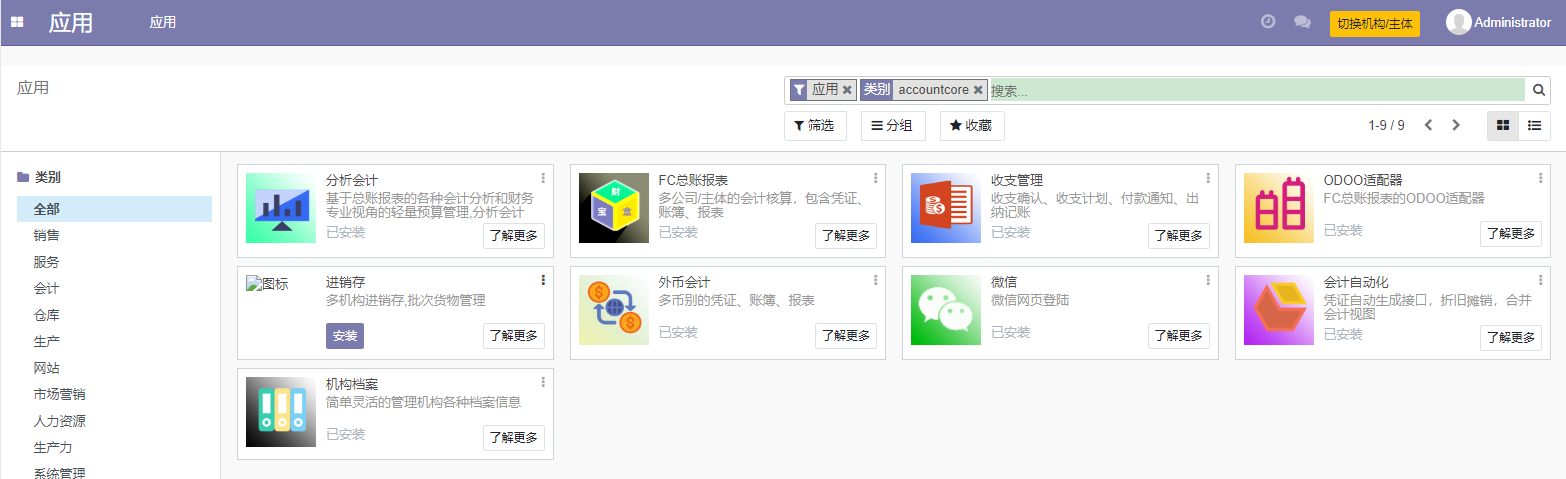管理机构/主体
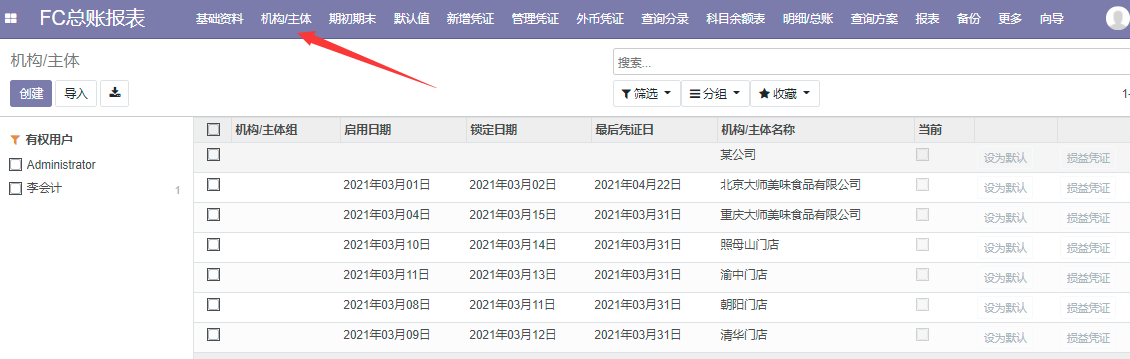
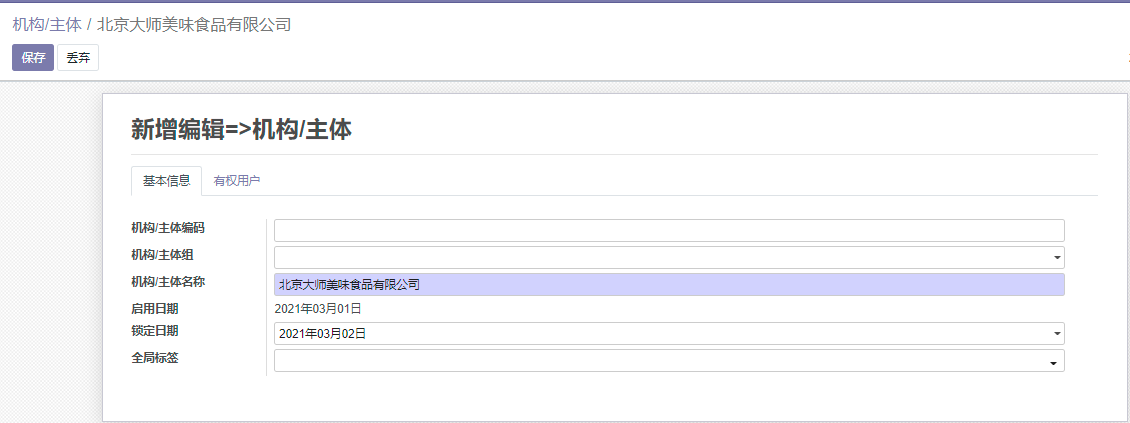
创建一个机构/主体很简单,输入一个名字既可。
管理员身份的用户可以设置机构/主体的锁定日期、有权用户等。锁定日期设置为空表示不锁定。可以选择多个机构/主体,通过动作菜单进行批量操作。
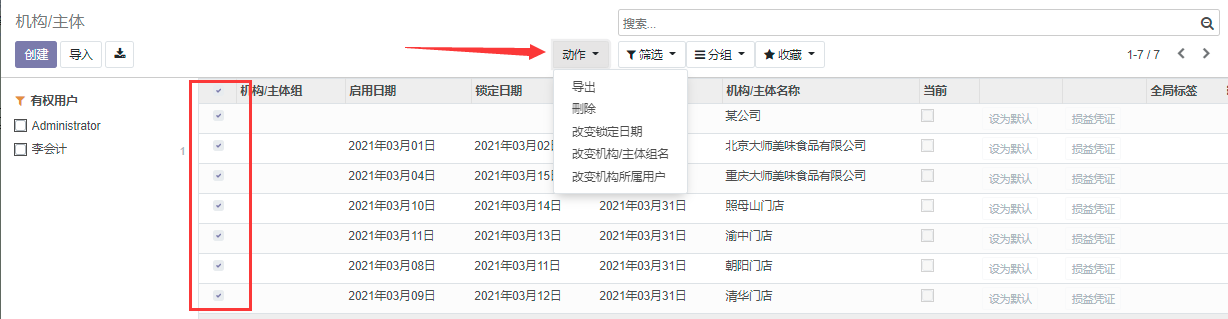
机构/主体档案
可以分类录入一些关于机构/主体的档案信息,根据不同的内容录入不同的字段,对内容进行分类。
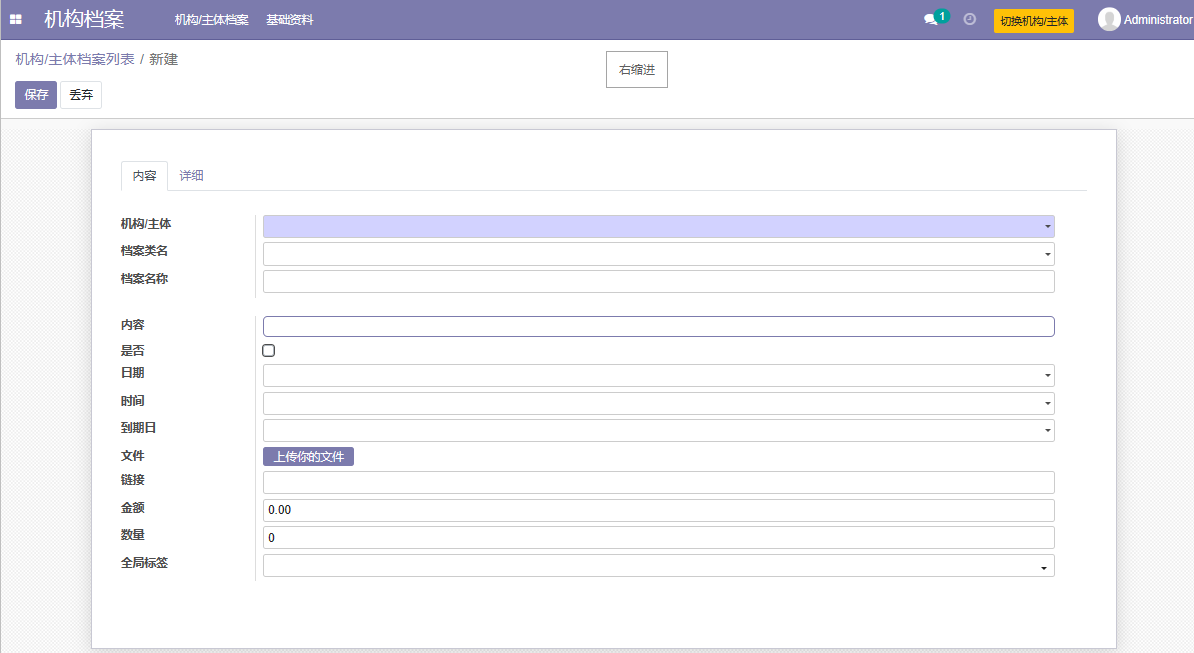
更新最后凭证日
在机构/主体列表界面,选择机构/主体,可以在动作菜单使用“刷新启用日期和最后凭证日”功能。
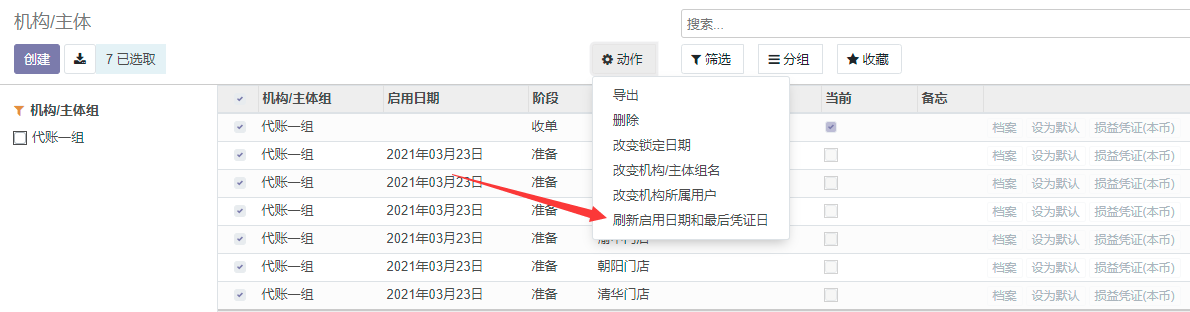
管理会计科目
添加会计科目
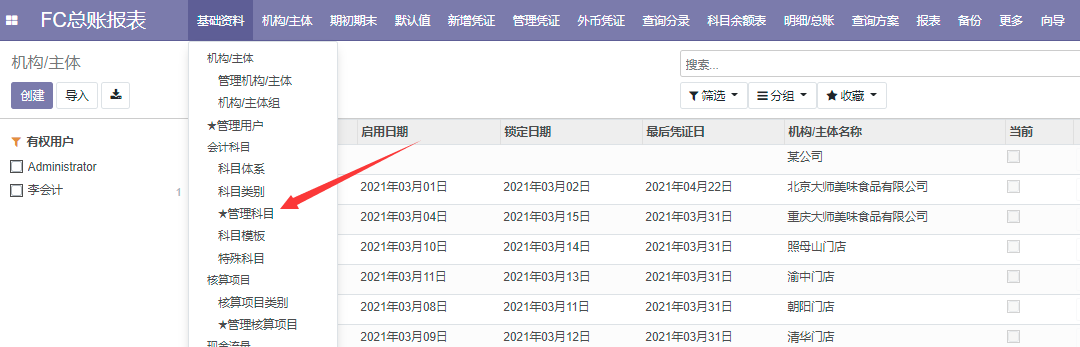
通过“基础资料=》管理会计科目”菜单进入会计科目列表。系统已预设了一些一级科目。科目全称和科目编码不能重复。如果没安装和启用外币模块,不要设置外币过账和核算的外币属性。
有几种方式添加科目:
引入预设科目

创建一级科目
直接创建一级科目请使用科目列表界面的“创建”按钮
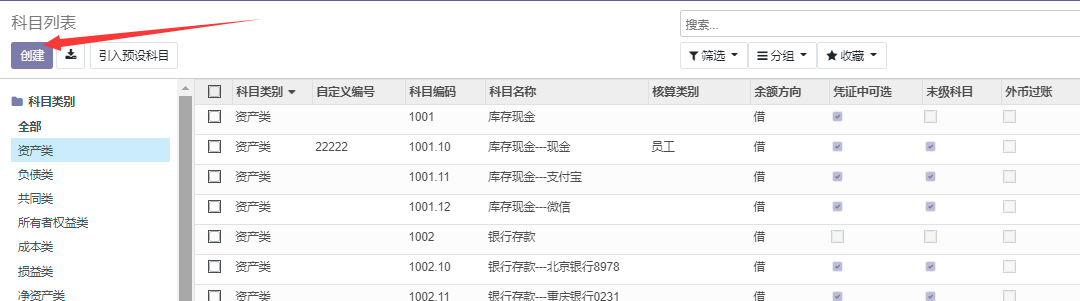
+下级科目

通过点击“+下级科目”的方式增加明细科目。创建明细科目请使用该方式。
批量添加下级科目
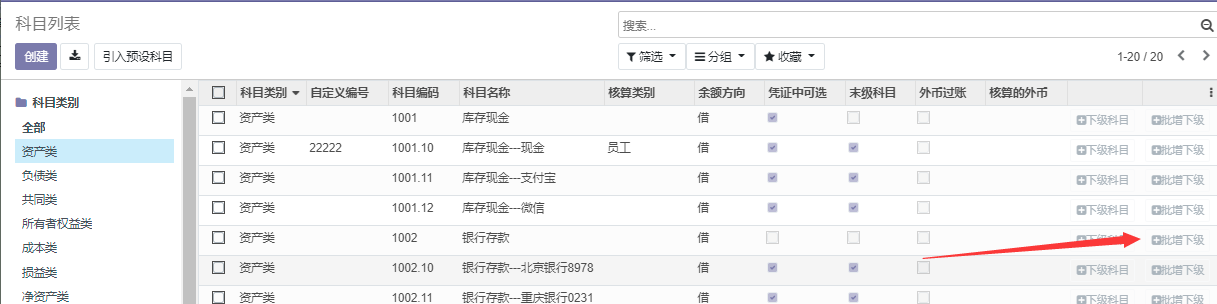
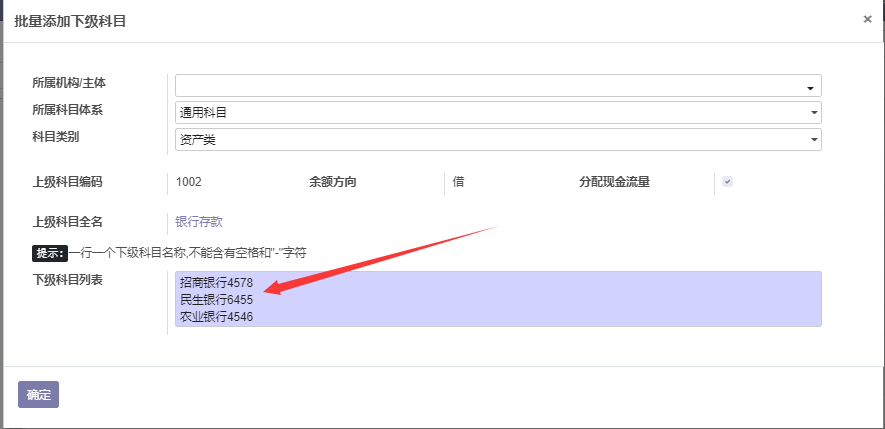
通过点击“+批增下级科目”批量添加一个科目的直接下级明细科目,一行一个科目名称。
删除科目
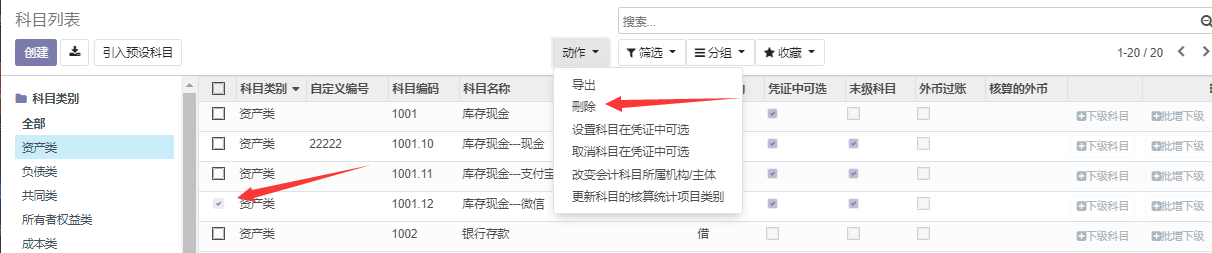
在科目列表里,选择要删除的科目,就可出现动作菜单。已经使用的科目不能直接删除,除非取消全部使用关联后删除。
修改科目
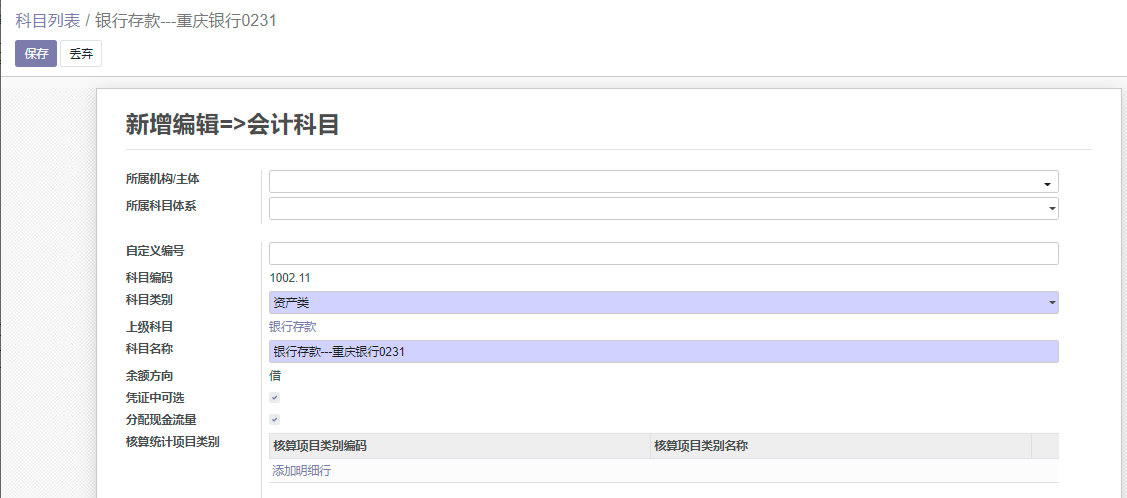
直接在科目列表双击科目所在的行就可打开编辑科目界面。
编辑状态下,科目名称显示的是全名,包含了上级科目和分隔符“—”,修改时不能修改上级科目和分隔符,只能修改本级科目名称。
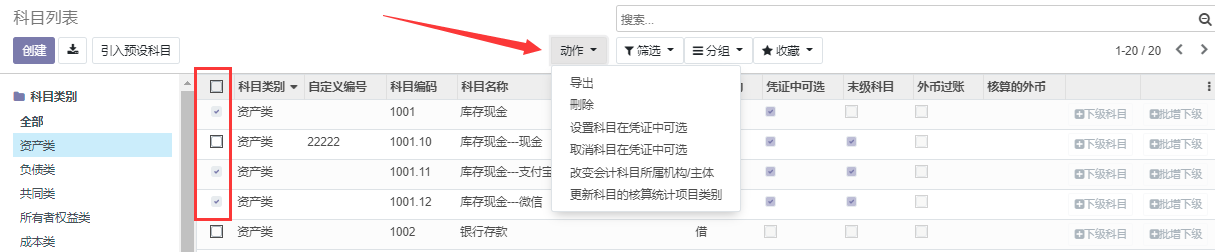
可以选择多个会计科目,通过动作菜单进行一些批量操作。
科目自定义编号
可以在系统自动生成的“科目编码”外使用自定义编号。批量根据“科目编码”批量设置自定义编号为无点号分割的形式。 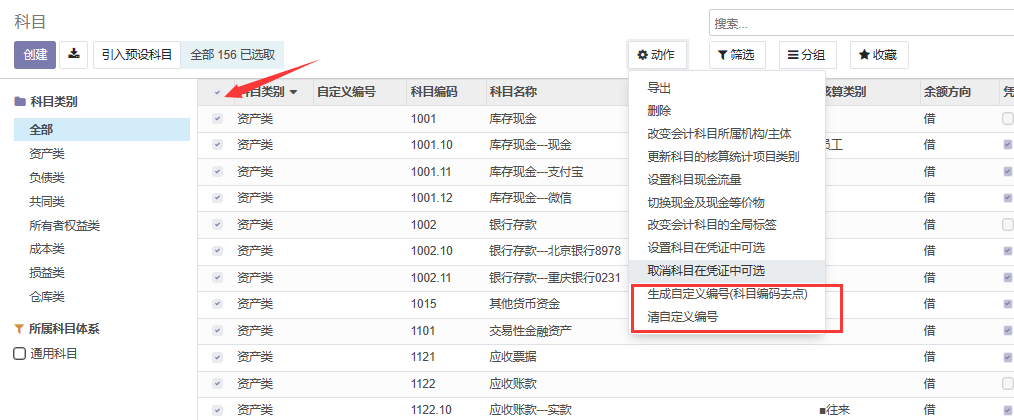
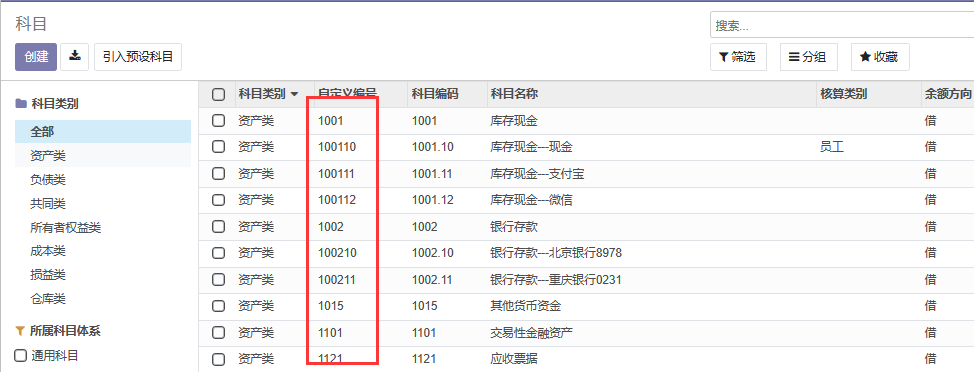
管理核算项目
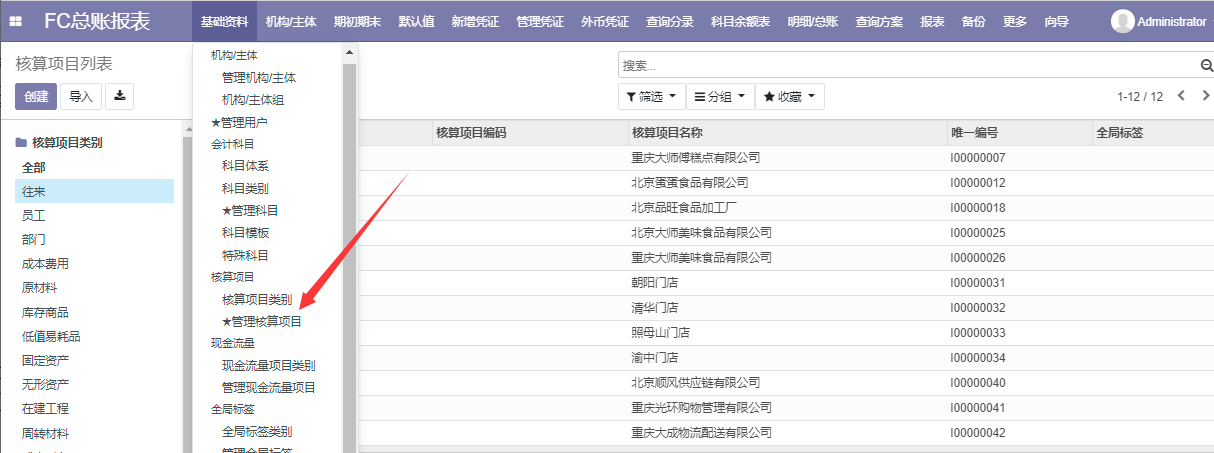
通过“基础资料=》管理核算项目”菜单进入核算项目列表。核算项目名称不能重复。
管理记账凭证
审核凭证
单张凭证审核后,状态会由“制单”变成“已审核”。已审核凭证只能由审核人取消审核。已审核凭证不能被删除。
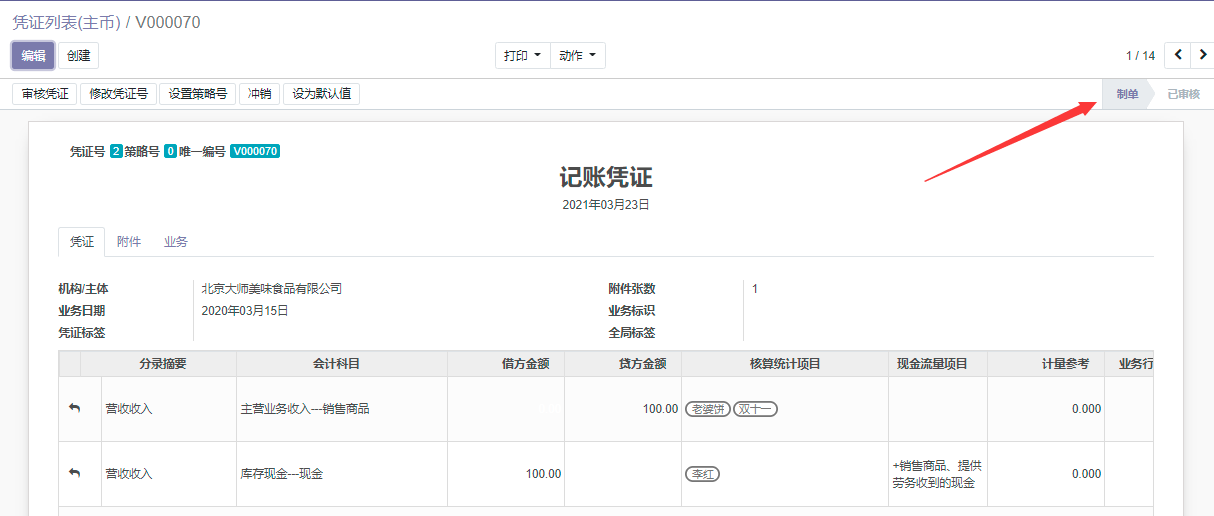
在凭证列表中选中多张凭证后,会出现动作下拉菜单,可以进行审核多张凭证。

复制凭证
通过凭证界面的动作下拉菜单可以复制凭证。
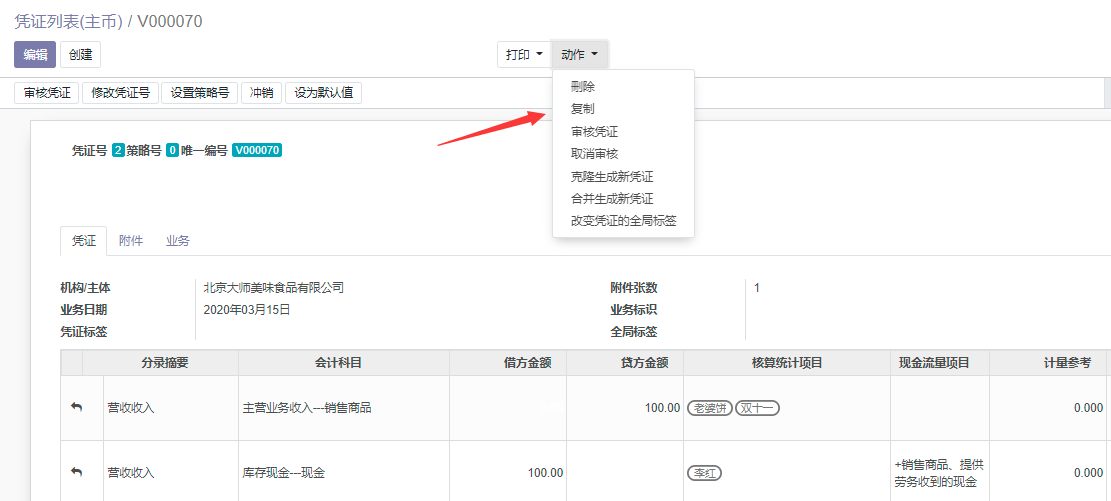
删除凭证
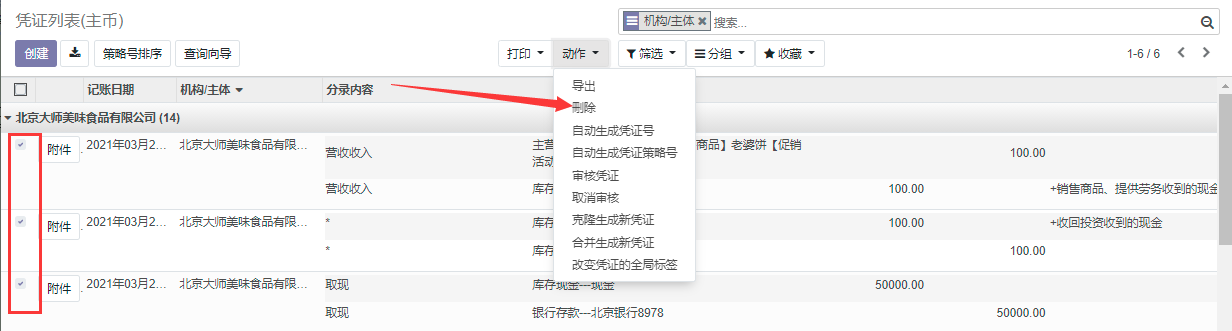
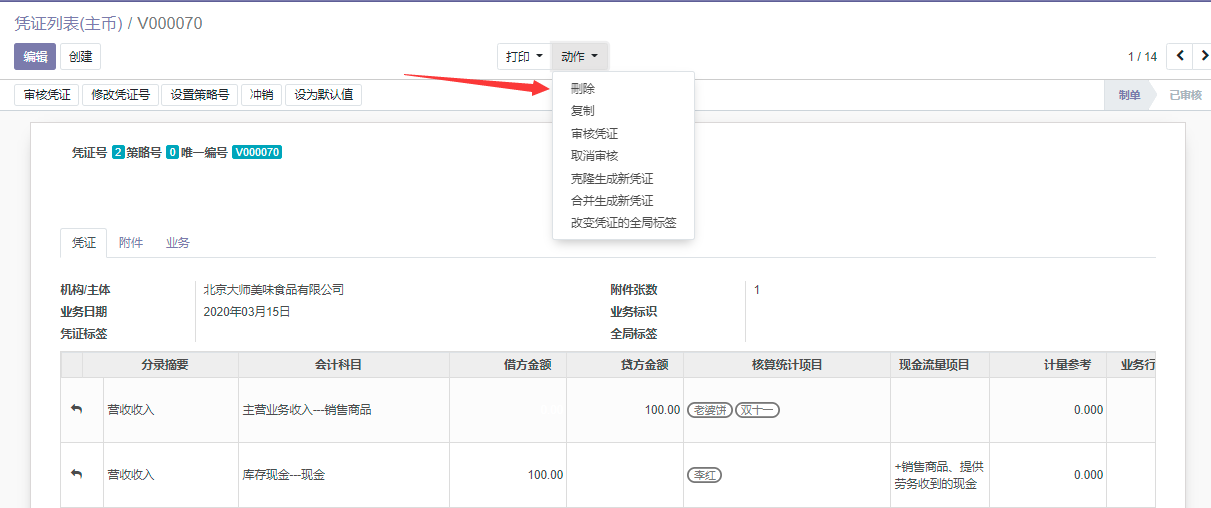
在凭证列表和凭证界面,可以删除多张和单张凭证。已经审核的凭证不能被删除,在锁定期间的凭证也不能被删除。
查询凭证
可以通过“管理凭证”、“查询分录”菜单、“查询向导”和明细账关联查询等方式查找需要的凭证。
通过分录金额查询需要进入”查询凭证(分录)”菜单,然后在右上叫输入金额,例如100,就会出现一些查询过滤条件供选择。筛选和搜索框都可进行查询过滤,可组合使用完成多条件查询过滤。
管理凭证
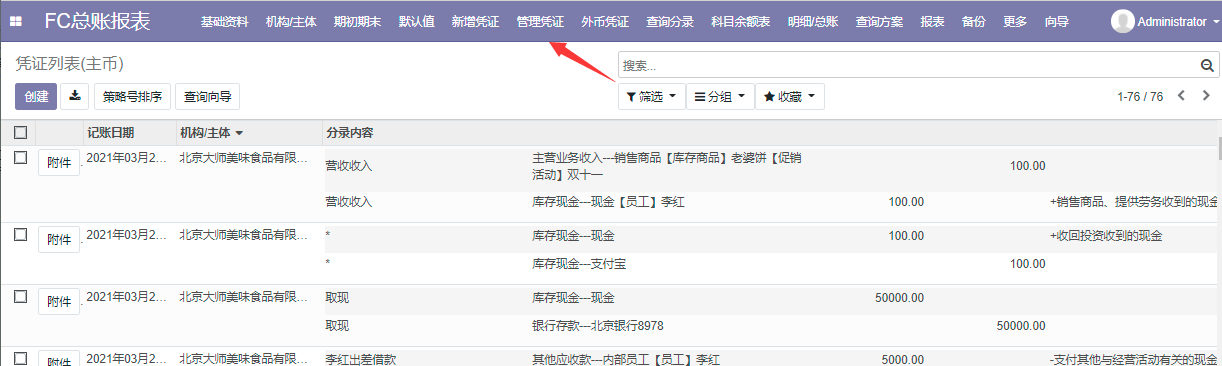
查询分录
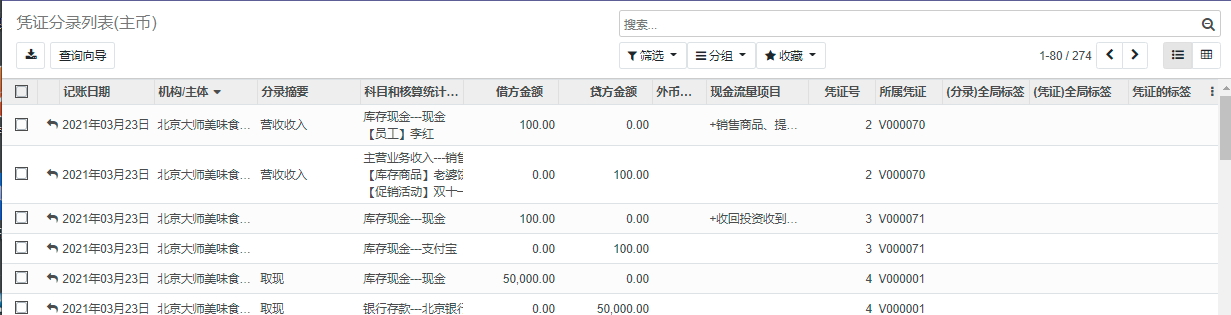
查询向导
适用于多条件复杂的查询
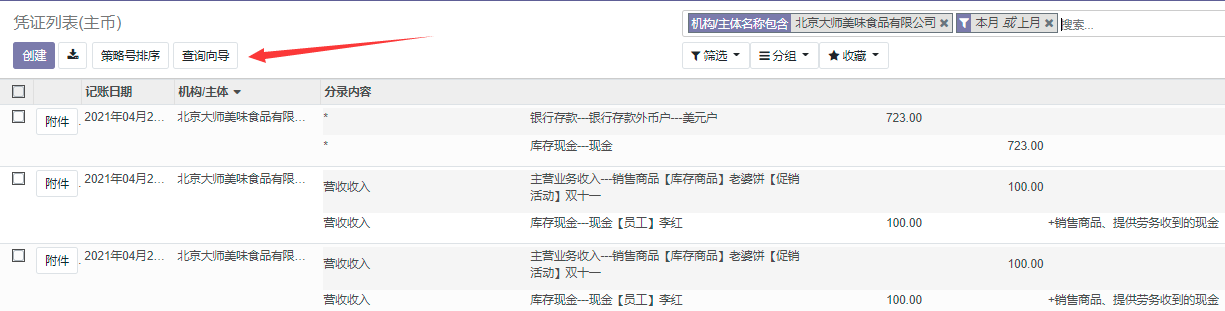
对凭证分录信息查询,请通过分录列表进行,否则查询结果可能不合预期
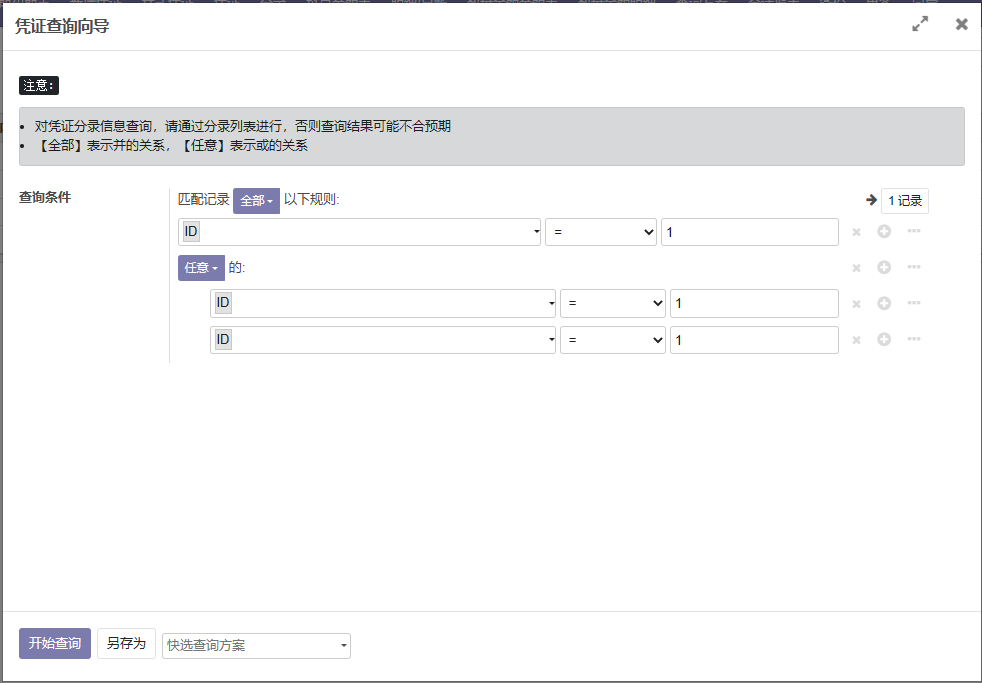
例如:要查询分录中: 100<借方金额<1500或者4077<借方金额<4079的分录行
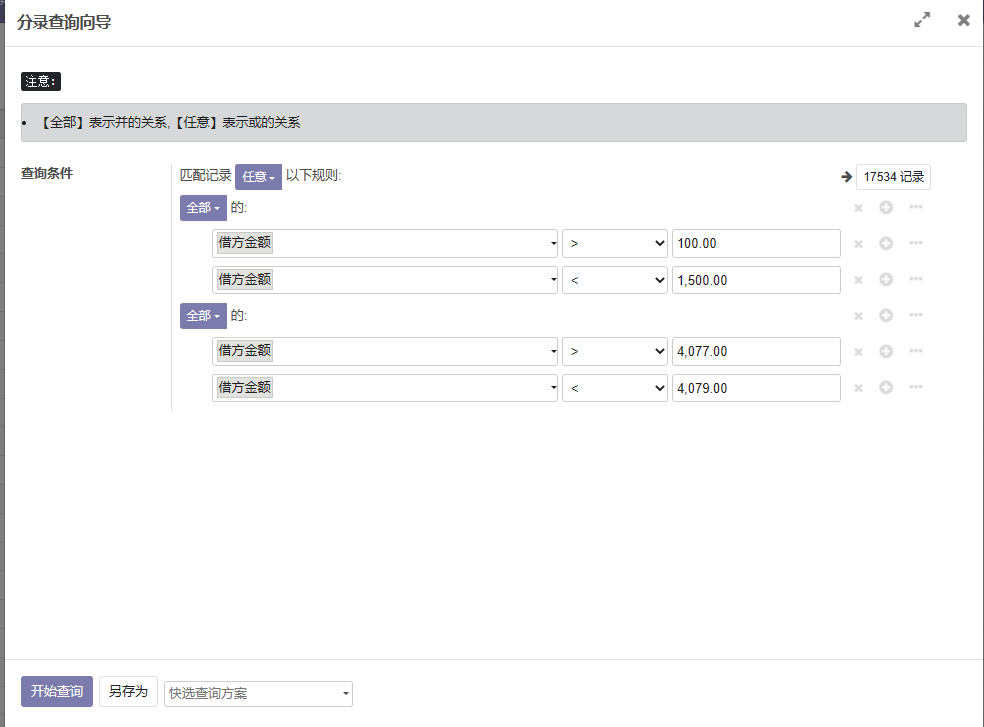
选中查询出的全部分录行,点击转到凭证,可以转到分录行相关的凭证列表
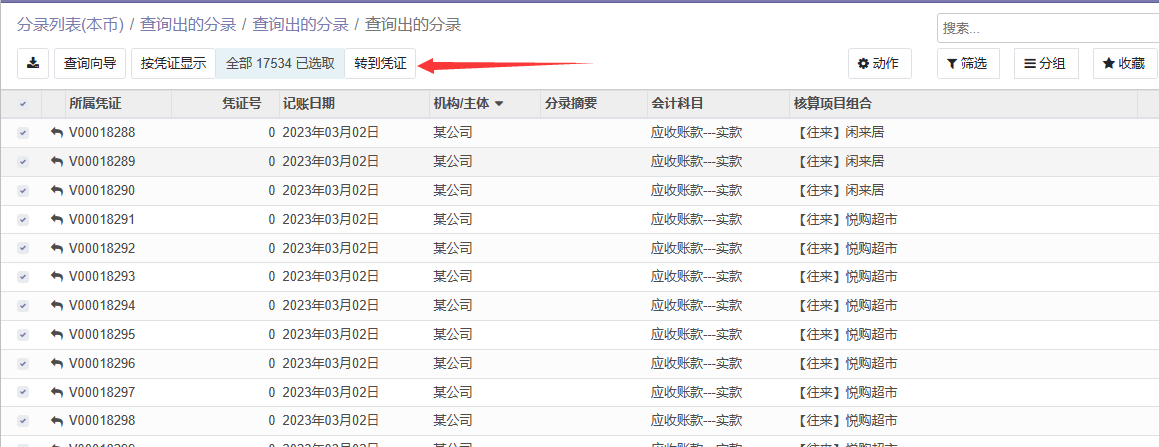
明细账关联查询凭证
快捷箭头已经废除。双击行可打开关联凭证。
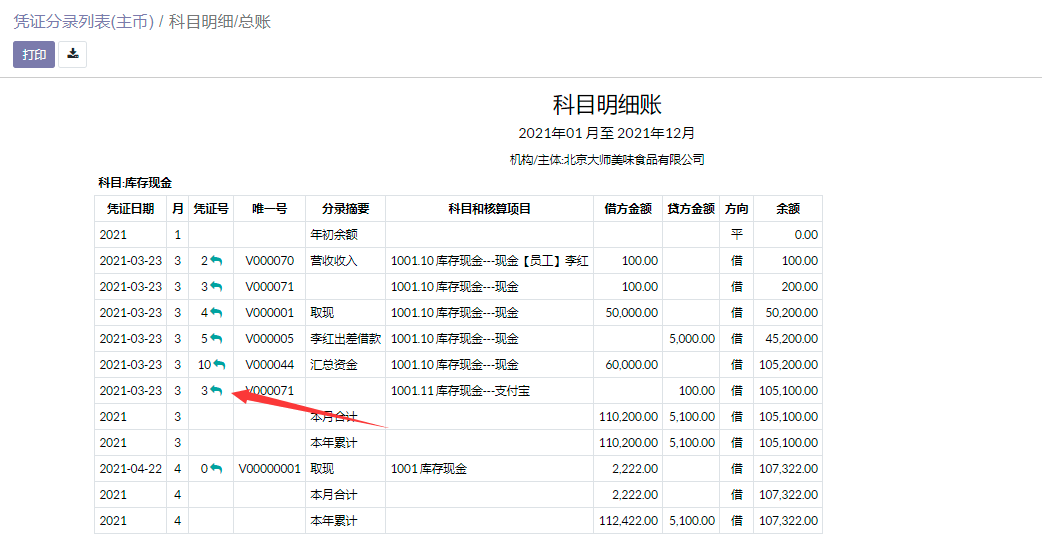
新的界面
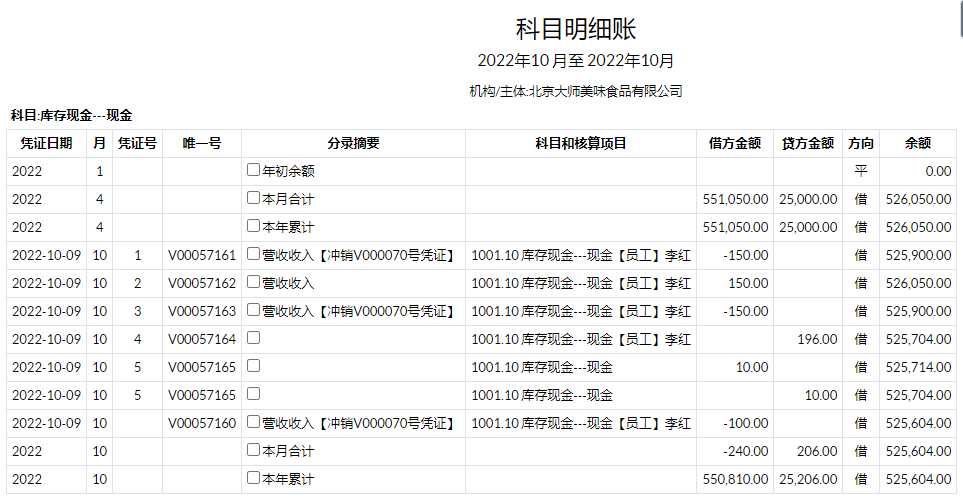
克隆凭证
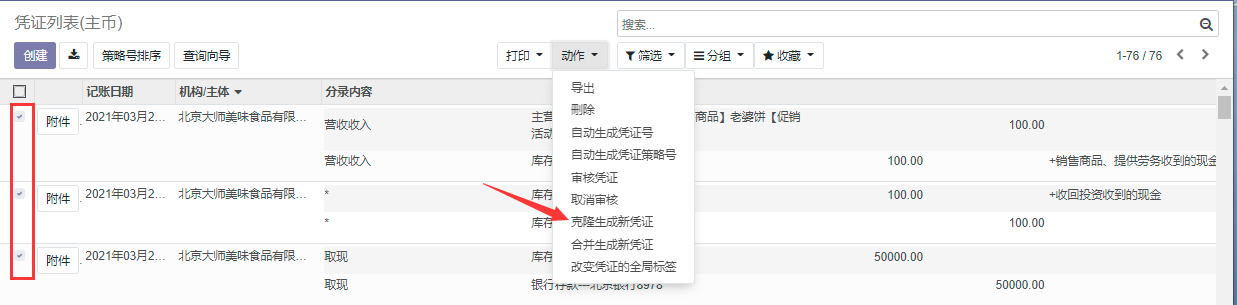
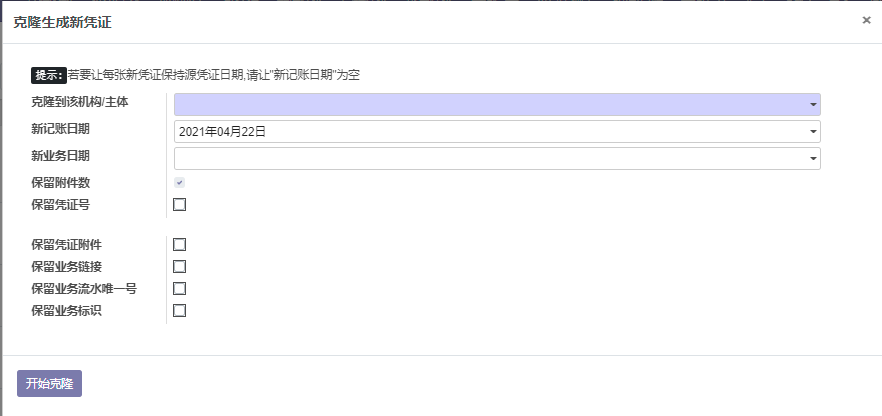
选择一张或多张凭证,快速克隆到另外一个公司下。
“新记账日期”会统一覆盖源凭证的记账日期。如果要保留源凭证的记账日期,可以删除”新记账日期”,使其为空值就可以了。
注意:如果生成的新凭证中的相关科目在目标机构/主体下存在启用期初记录,则新凭证的记账日期不能早于目标机构/主体的该科目的启用期初的月份。同时还要考虑到机构/主体的锁定日期。
合并生成凭证
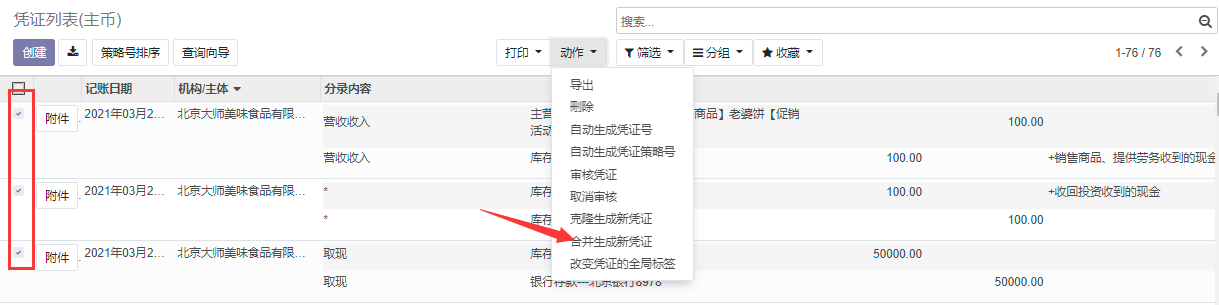
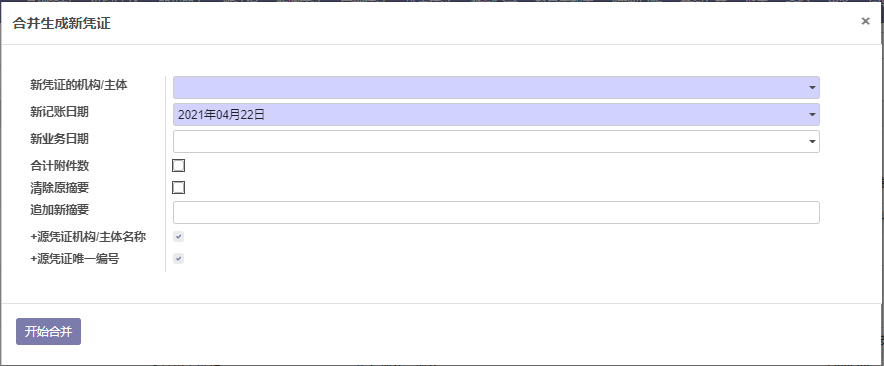
选择一张或多张凭证,将其中分录合并到一张新凭证中,保留各个凭证原来的分录。
汇总生成新凭证
在合并生成凭证的向导中,可以设置汇总选项。
可以将不同凭证,按相同科目核算项目的分录进行借贷方金额,数量的汇总。
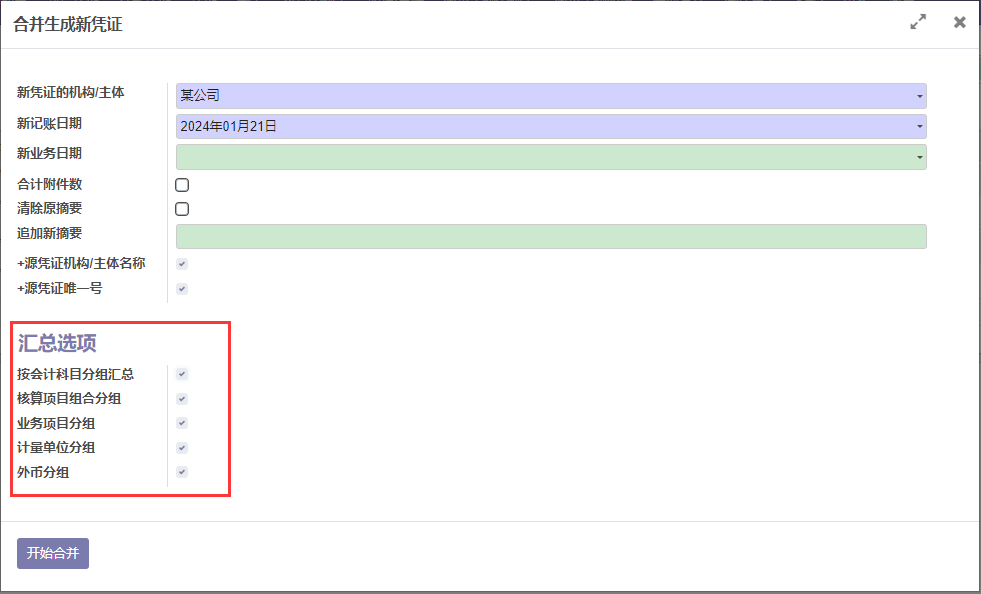
样式凭证
可以根据一张已有的凭证保存一份样式凭证到样式凭证库。使用样式凭证快速生成一张记账凭证。
存为样式凭证:
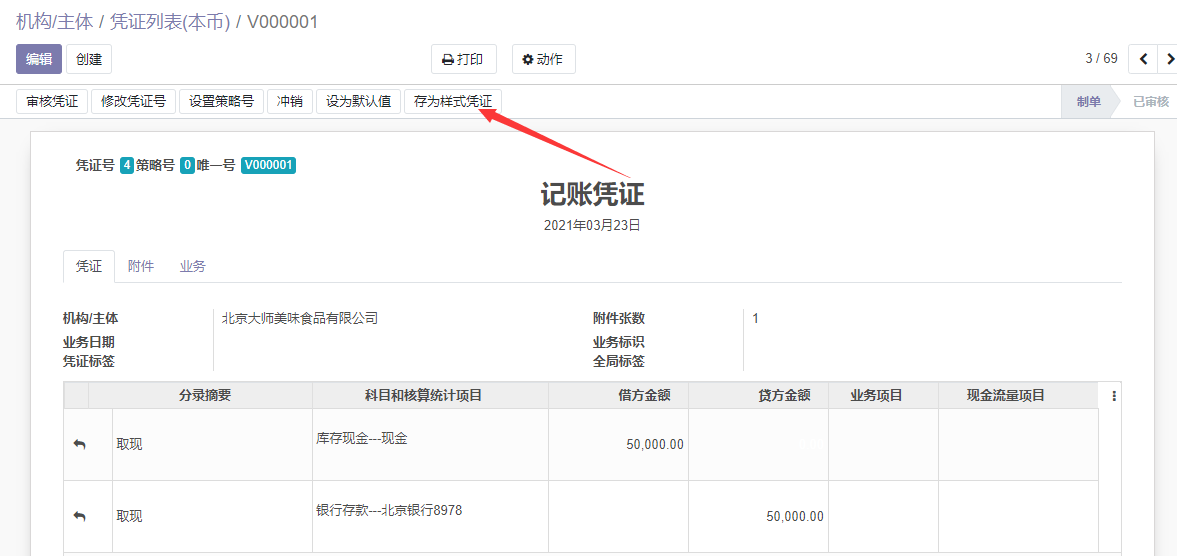
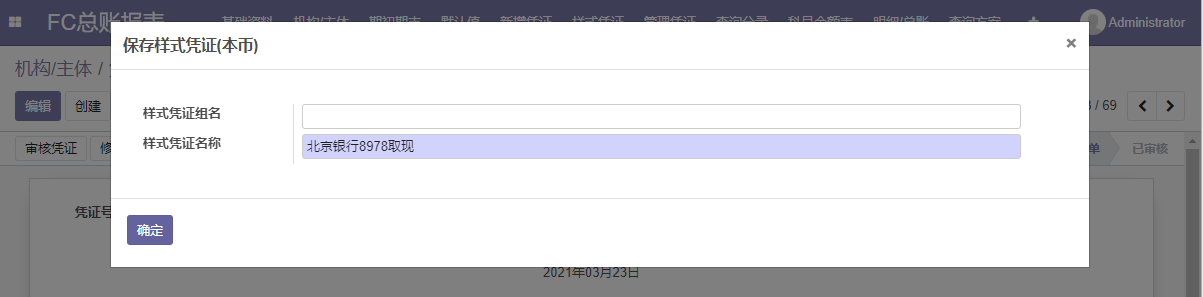
使用样式凭证:
智能填充金额为新凭证的借方合计金额
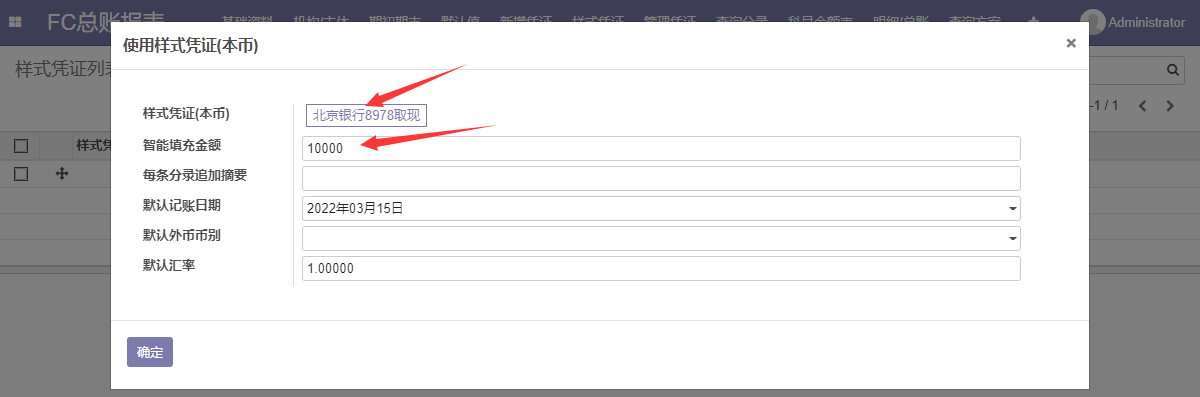
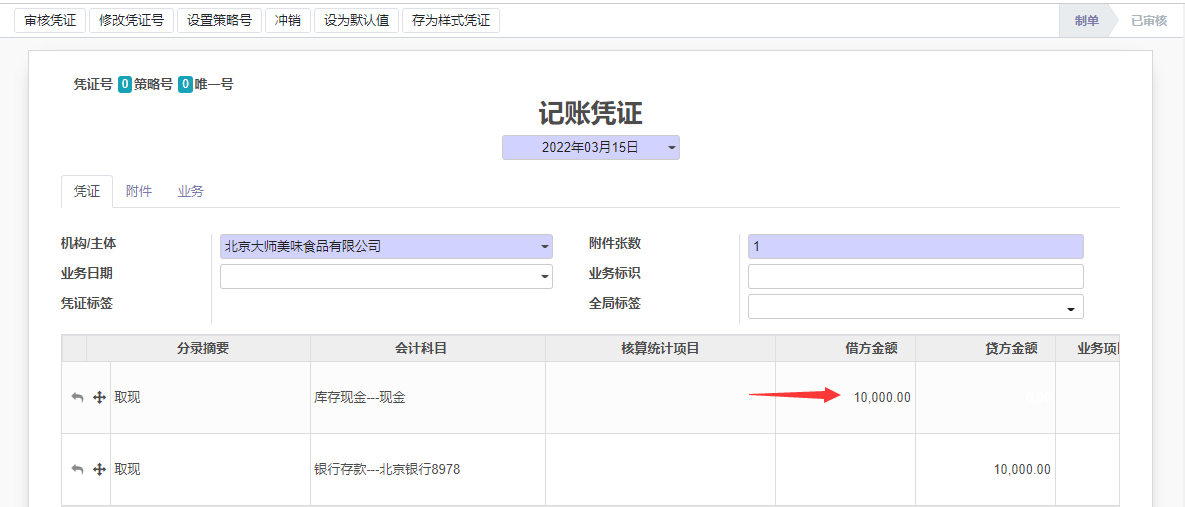
样式凭证不能被修改,可能通过删除后新增。
如果样式凭证涉及的科目后的核算项目类别有变化,生产记账凭证时可能提示错误。需要重新制作新的样式凭证。
批量转账凭证(快建凭证)
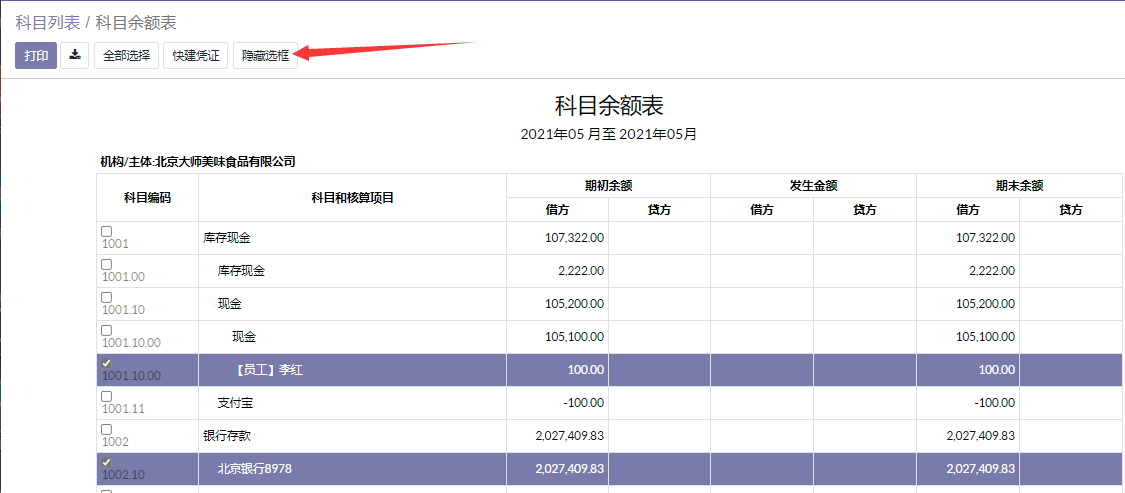
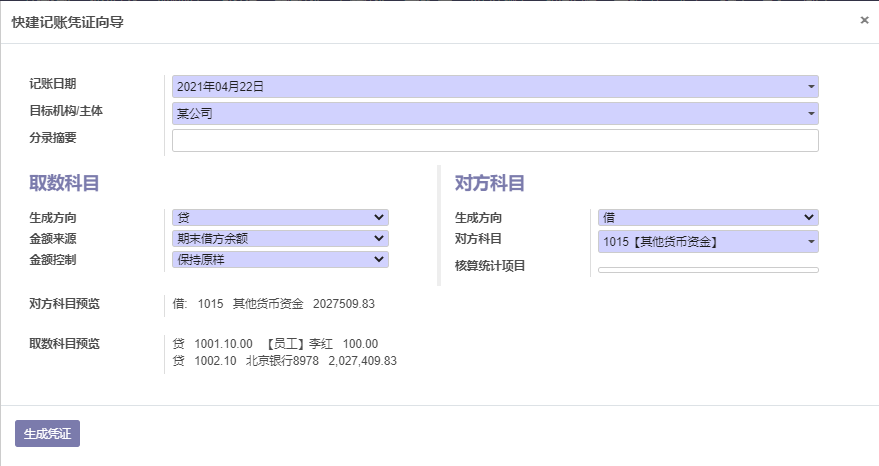
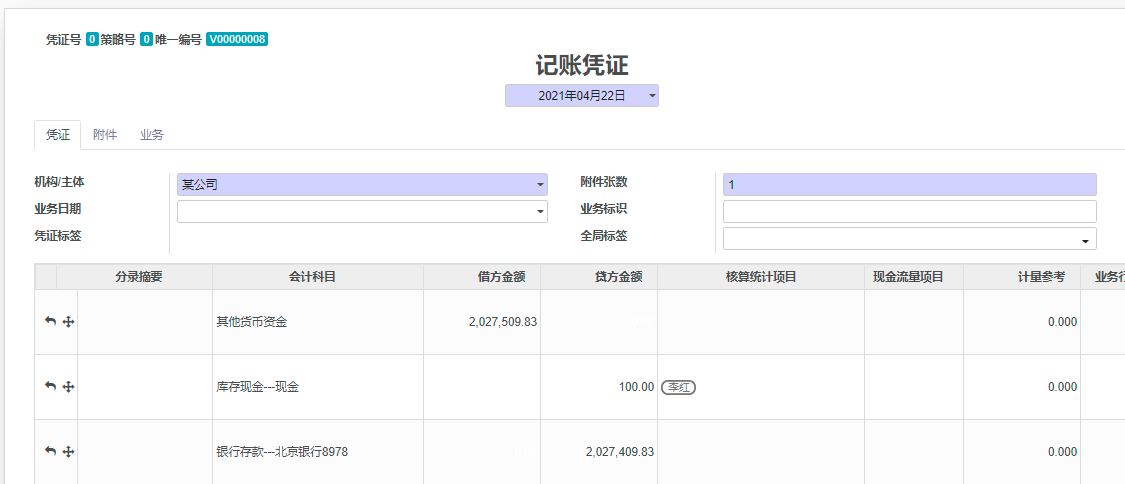
根据科目余额表的各项金额,快速购建记账凭证。
选择科目余额表的行,作为凭证的分录。点击“快建凭证”,在“快建记账凭证向导”中可以选取一条对方科目,并调整借贷方金额。注意,选取行的时候一般不要选到非明细科目了(有在启用了科目级次无差别的情况下可选择非明细科目生成分录)。如果误选,并生成了凭证,可以删除该张凭证。
凭证分录列表等排序
点击列表各列出现的三角符号,可以对该列进行自动排序。拉动列头之间的竖线可以调整列宽。
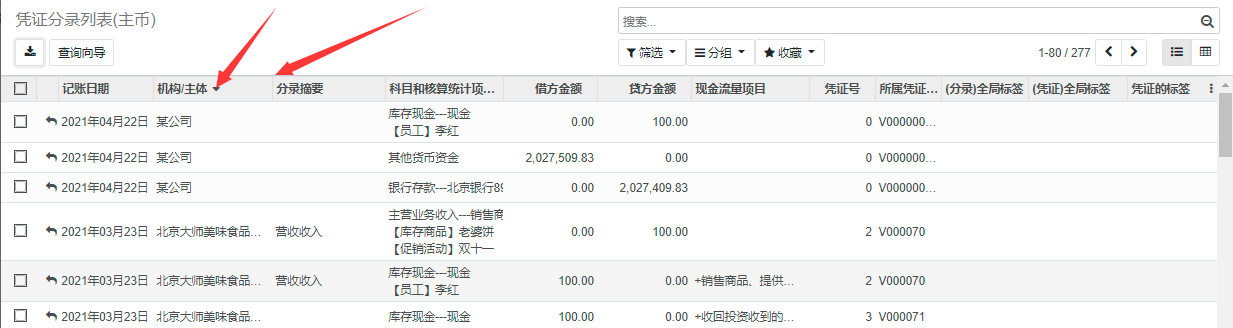
批量导入凭证
把凭证数据整理成符合要求的excel格式,一次性把凭证成批导入到系统中。
下载导入样板,或直接下载凭证分录列表的excel文件作为导入样板(如果有分录数据)。
从菜单下载模板
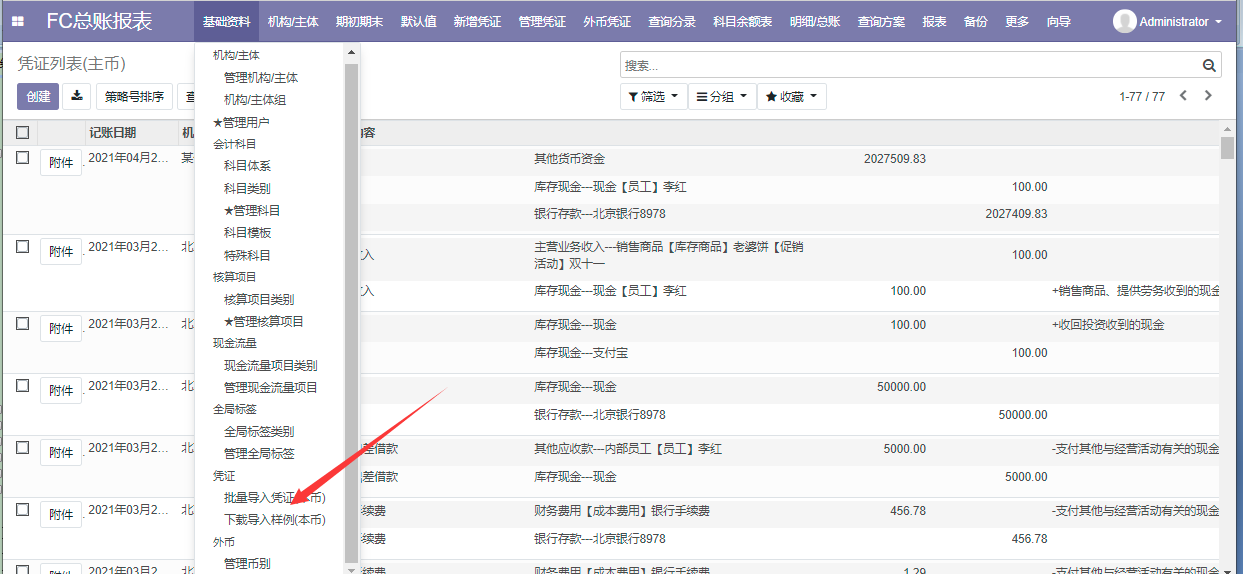
凭证分录列表作为模板
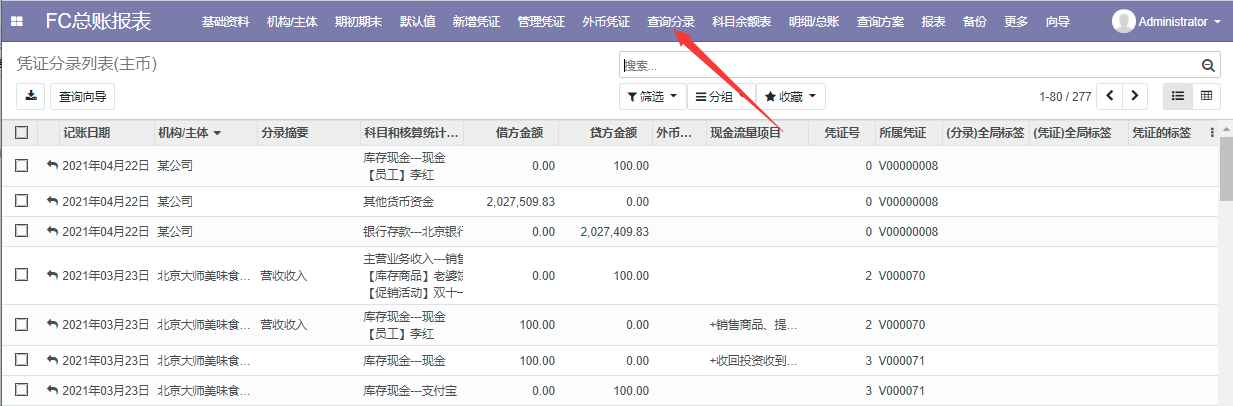

可在查询分录菜单,直接下载凭证分录列表作为导入模板使用。
导入格式说明
- 记账日期
凭证的记账日期,每行必有,且同一张凭证的分录行的日期需要相同。系统通过相邻的不同凭证号来识别一张凭证。
- 机构/主体
文本格式,每行必有,且在同一张凭证的机构/主体需要相同,注意前后不要有空格。
分录摘要
可有可无
科目编码
可以没有,导入的时候不会读取这列的内容,系统的科目编码是自动生成的。主要是方便用户整理数据(如从其他软件来的数据)
会计科目
每行必有。严格通过“—”符号来区分级次,需要完整的科目名称,注意不要有空格和特殊字符:
[“/”,”/”,”,”,”,”,”:”,”【”,”】”,”:”]
核算项目类别
对应科目的”凭证必有项目类别”,科目设置了核算项目类别,这列必须有,且要相同,且只能有一个。
核算项目名称
和”核算项目类别”相对应,前者有,后者必有。具体的项目在整个系统中必须唯一,也就是一个具体的项目名称只能在一个类别下。
统计项目
对应科目的”核算统计项目类别”中的非必选类,也需要和科目保持一致,可有可无。
格式为:员工:张山/部门:财务部 (前面是类别,后面是具体项目)
借贷方金额
遵循平衡原则,保留两位小数
现金流量项目
和系统的现金流量项目名称对应,系统里必须先有,这里才有。如遇“+”“-”符号和表格公式冲突,可以在前面强制加“‘”号转换为文本格式。
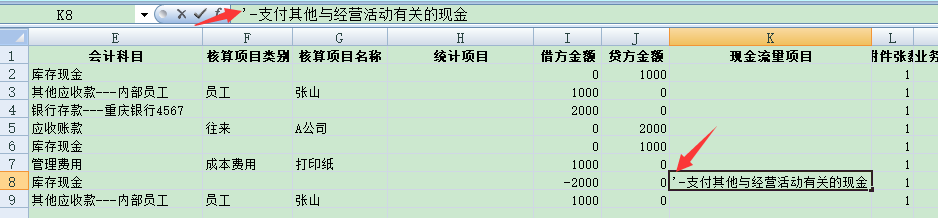
业务日期
可有可无
凭证号
必有,通过相邻的不同凭证号和核算机构来区分是否同一张凭证
所属凭证
同一张凭证的分录所属凭证应该相同,对应凭证的唯一编号。如果为空,则凭证导入时自动生成该编号。如果有值,则取该值作为凭证唯一编号。
在凭证中录入现金流量
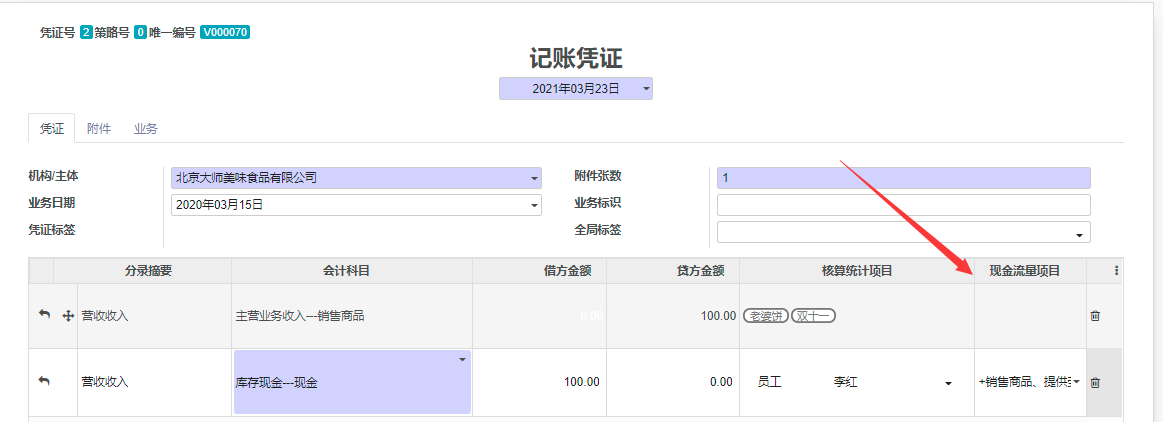
和其他的软件不同,可在凭证录入界面直接选择相关的现金流量项目。注意,现金流量项目不是和现金机现金等价物对应的,而是和对方科目对应的,这样更直观、方便。
分录全局标签
对应凭证分录全局标签,多个标签用“/”符号分割。
凭证全局标签
对应凭证全局标签,多个标签用“/”符号分割。
凭证的标签
对应凭证中凭证的标签,这里要填写系统内部标签名称。如结转损益凭证填“结转损益”多个标签用“/”符号分割。
计量参考(已改为数量)
数值类型,默认最多保留3位小数。
单位
字符类型,计量单位
单价
数值类型,默认最多保留6位小数
业务行标识
文本类型
会计科目和核算统计项目
以导出的分录列表作为凭证模板有“会计科目和核算统计项目”列,导入时该列可不填数据,导入时不需要该列。
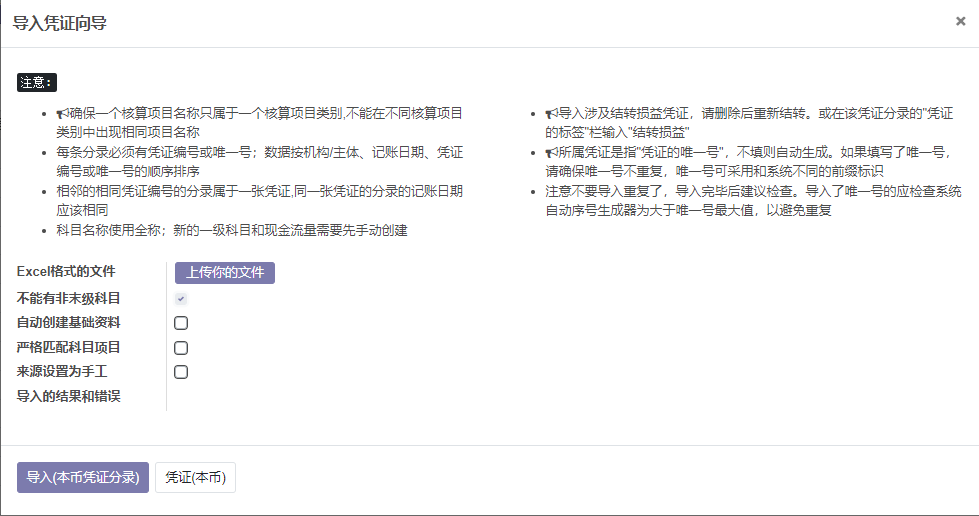
勾选了“自动创建明细科目和项目”,会自动创建不存在的明细科目、核算项目类别和核算项目。一级科目不能自动创建,自动创建的明细科目的一级科目需要先存在系统里。
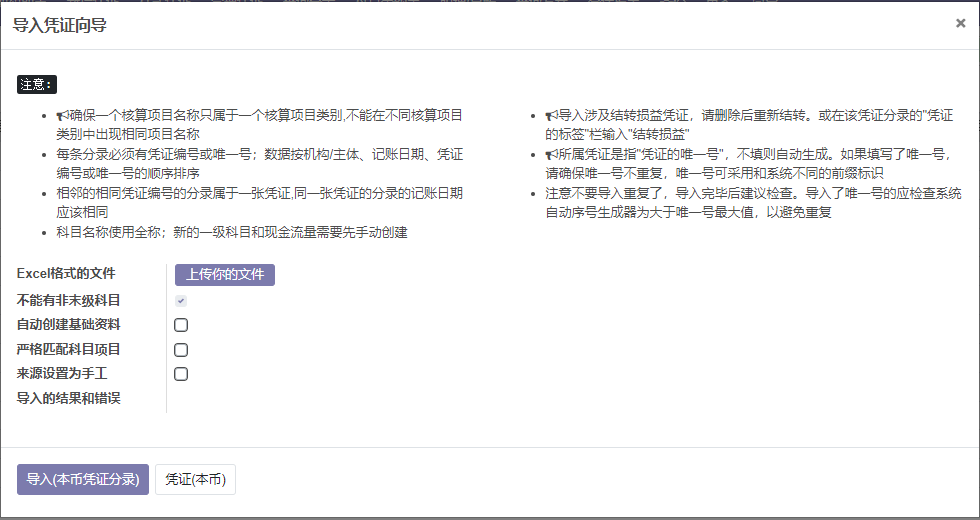
不勾选“严格匹配科目项目”将进行宽松的检查,例如:一张凭证指定一个科目部门为必选核算项目,另一张凭证指定同一科目员工为必选核算项目,这样的情况可以通过检查。
导入的凭证默认来源为“导入”,可以改为“手工”。
特别注意:
如果已经有数据,导入前请一定备份账套。
导入的时间较长,可能会阻塞其他用户的操作,使其他用户得不到快速响应。
仔细检查凭证日期,不要在相关科目的启用期初前。
如果使用了“自动创建基础资料”,请导入前仔细检查科目级次和核算项目类别的匹配逻辑关系。
如果导入过程中,提示部分凭证导入成功。重新导入时需要在EXCEL中删除已导入成功的凭证,否则会重复导入。
结转损益的凭证,在“凭证的标签”列填上结转损益标签名字,其他凭证标签类似。
打印凭证
通过“管理凭证”菜单进入凭证列表,选择要打印的凭证,就会出现打印下拉菜单,预设了几种常用格式打印。若需要其他格式,请联系软件提供商。
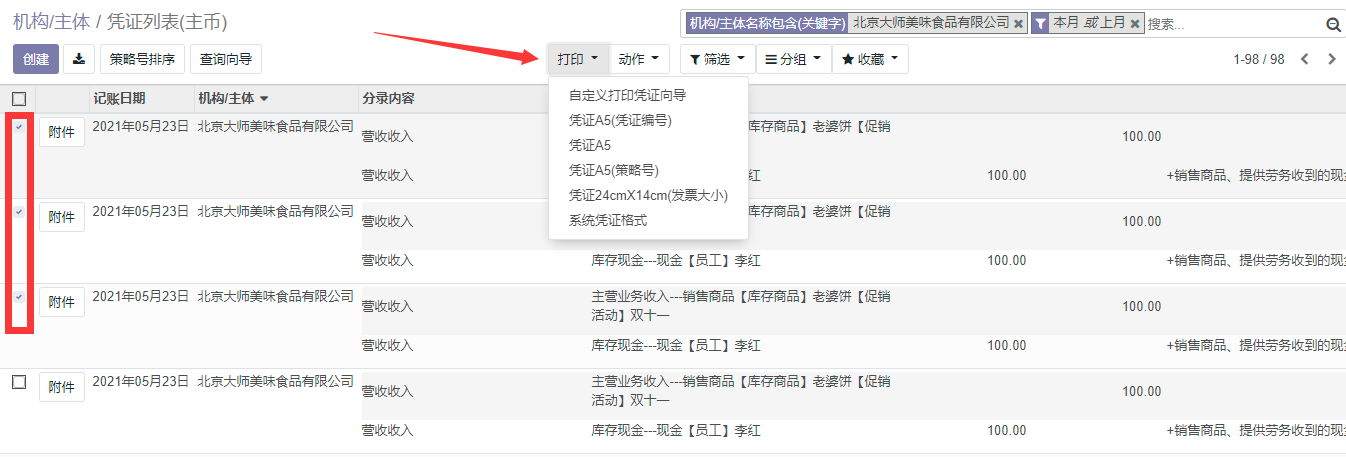
进入打印界面点击打印,系统会以文件下载方式,生成一个pdf文件。打印这个pdf文件既可。

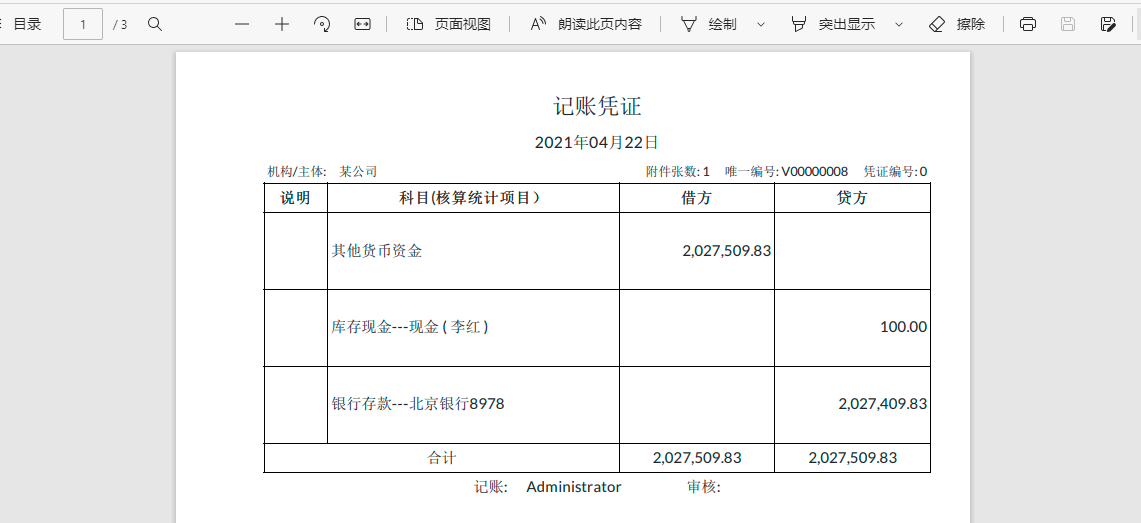
自定义打印凭证
在动作菜单里,通过“自定义打印凭证向导”可以设置打印纸张和选择可以打印的项目。
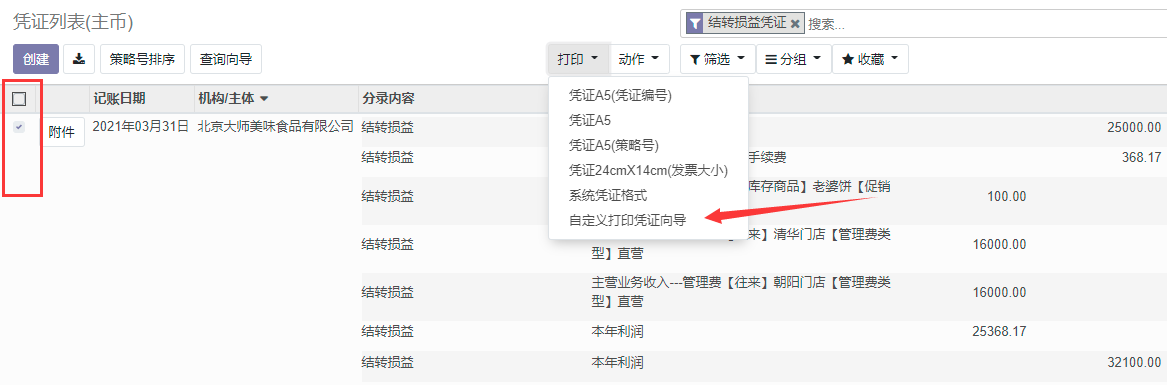
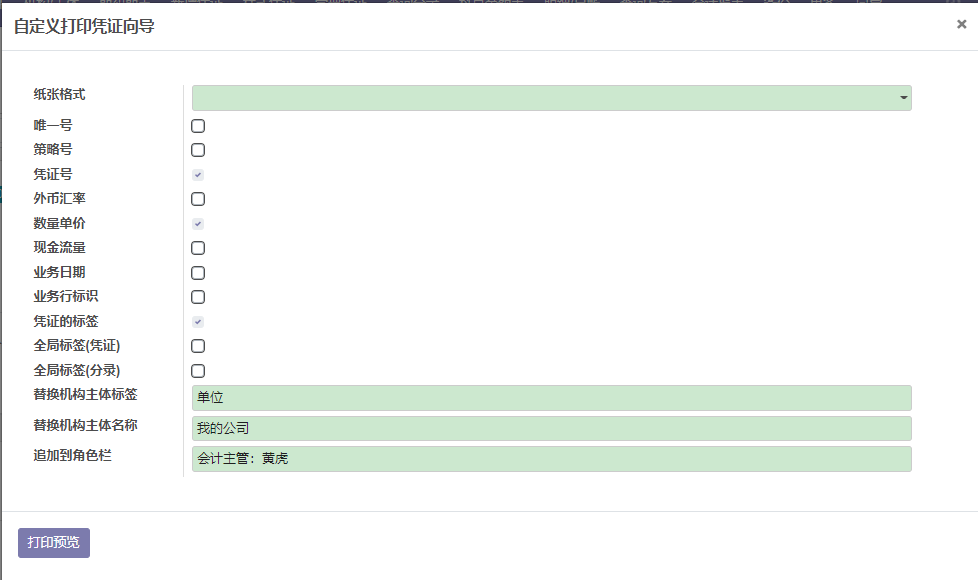
可设置替换和追加一些内容
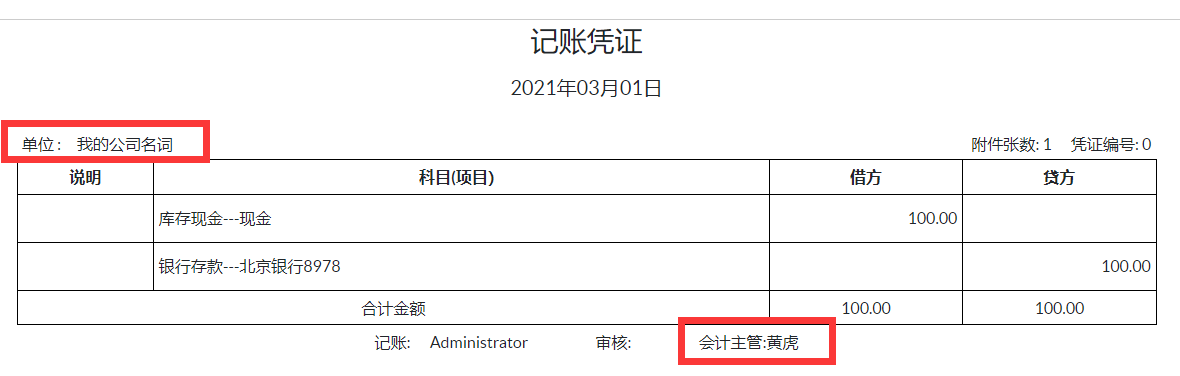
为凭证编号
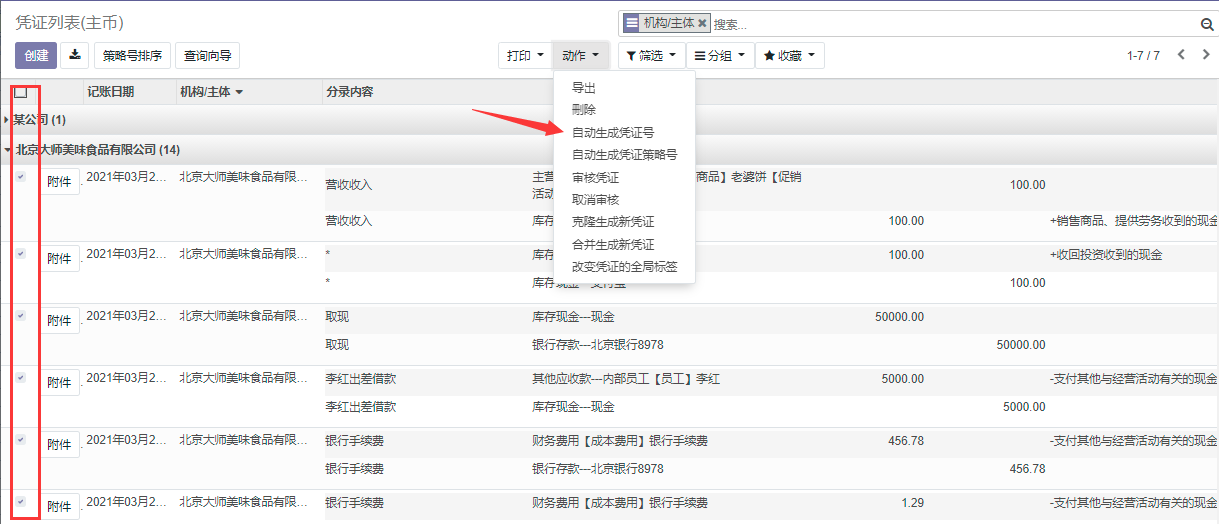
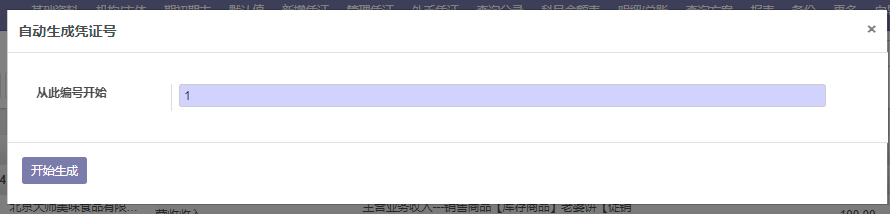
在凭证列表界面勾选需要自动编号的若干凭证,点击”动作”菜单中的”自动生成凭证编号”,会弹出 ”自动生成凭证编号向导”,输入起始编号,确定就可对所选凭证连续编号。
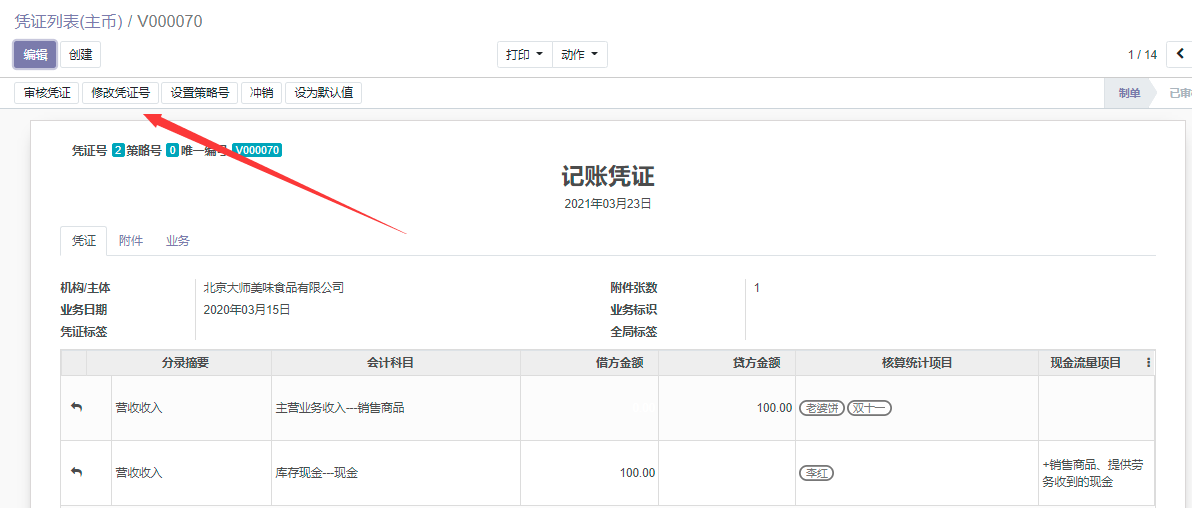
在凭证界面可对单张凭证编号,直接点击修改凭证号按钮。
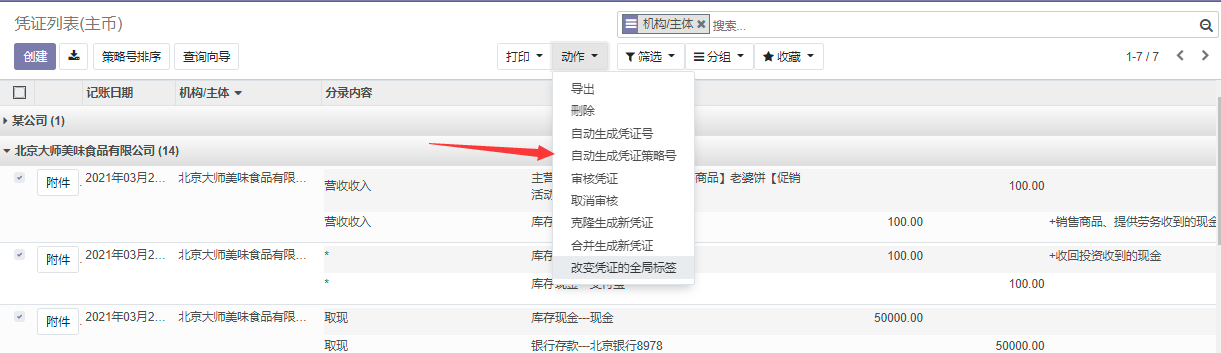
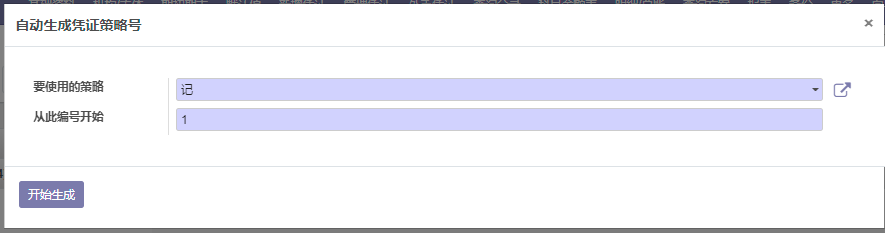
生成凭证策略号操作类似生成凭证号,只是需要选择一个策略。
添加新的现金流量项目
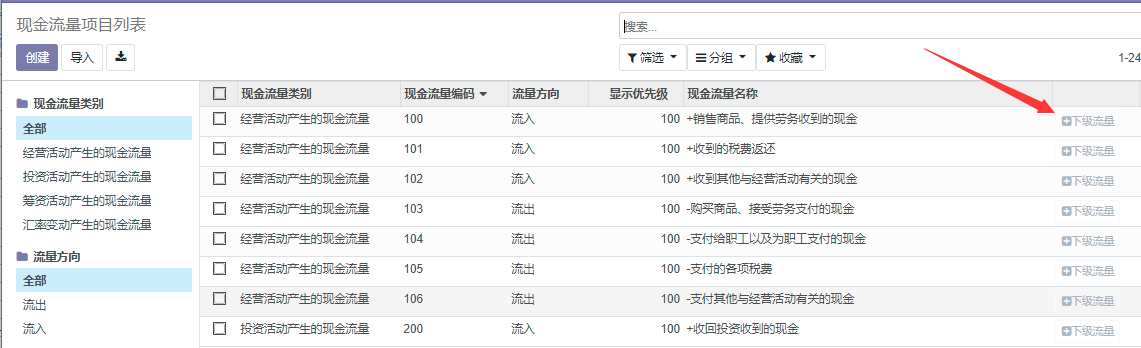
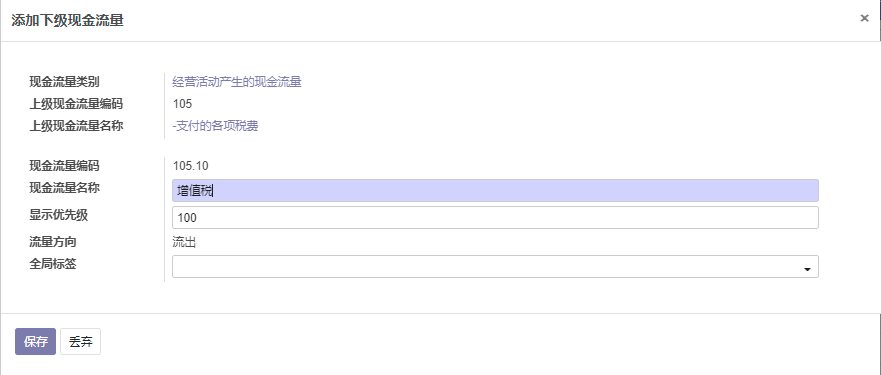
系统的现金流量和会计科目一样分级。添加下级明细现金流量请通过“下级流量按钮”
添加一级现金流量通过“创建”按钮。建议现金流出项目前加“-”符号,流入项目前加“+”符号,以后选择时更直观。
自动识别现金流量
当科目设置了现金或现金等价物时和流出流入项目时,涉及到该科目的凭证会帮助用户自动适配现金流量项目。
注意:在多借多贷,红字等一些特殊情况无法自动识别,用户可以手动指定。部分也可以采用分多张凭证来记录业务,或拆分分录金额的方式处理。极端情况下需要用户退出自动现金流量模式才能手工指定流量。
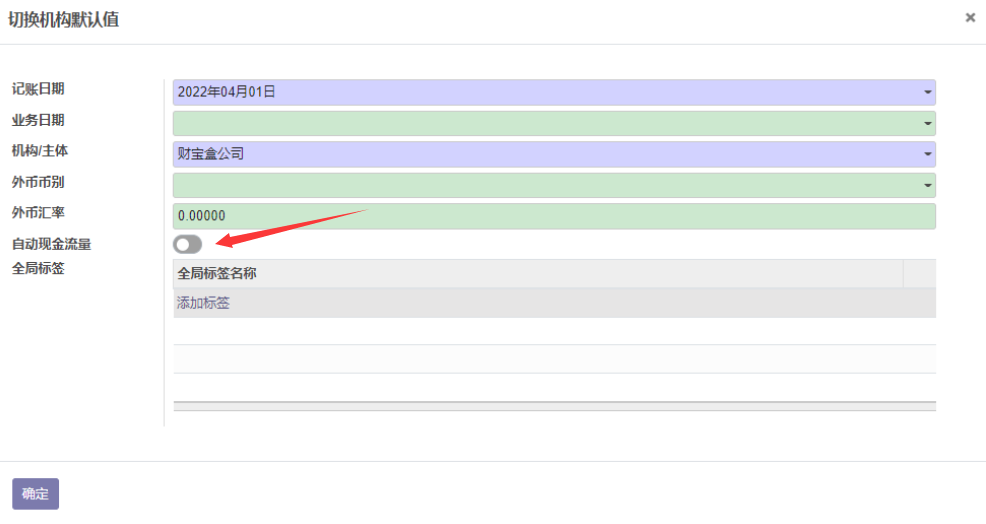
对科目后的必选项目可以单独指定默认流量,优先于科目的设置。损益类科目因为发生都记入借方,建议流出和流入设置为相同的现金流量项目,例如:都设置为支付的其他与经营活动有关的现金流量。
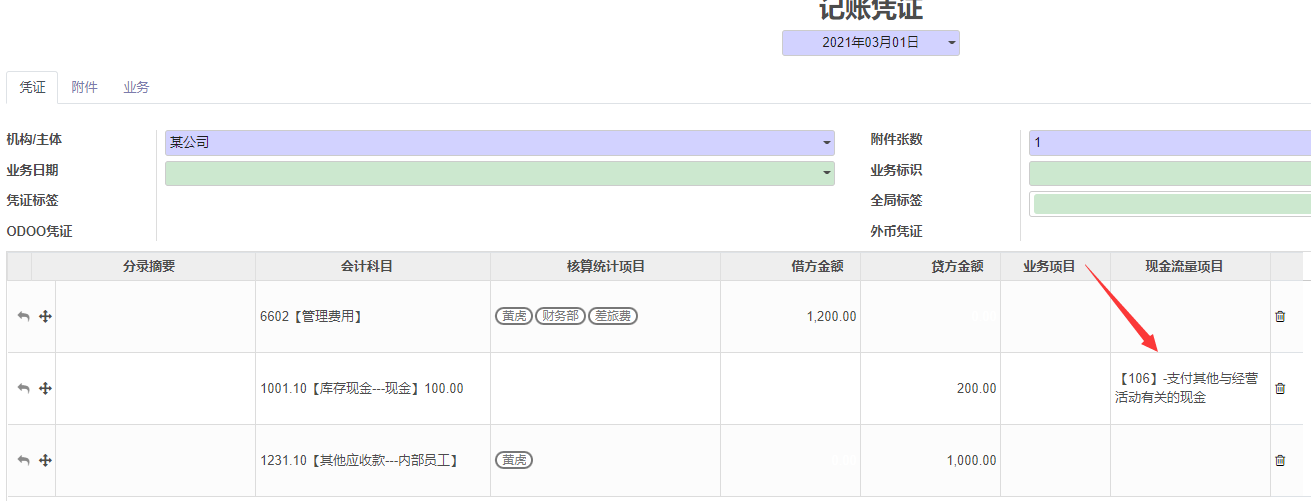
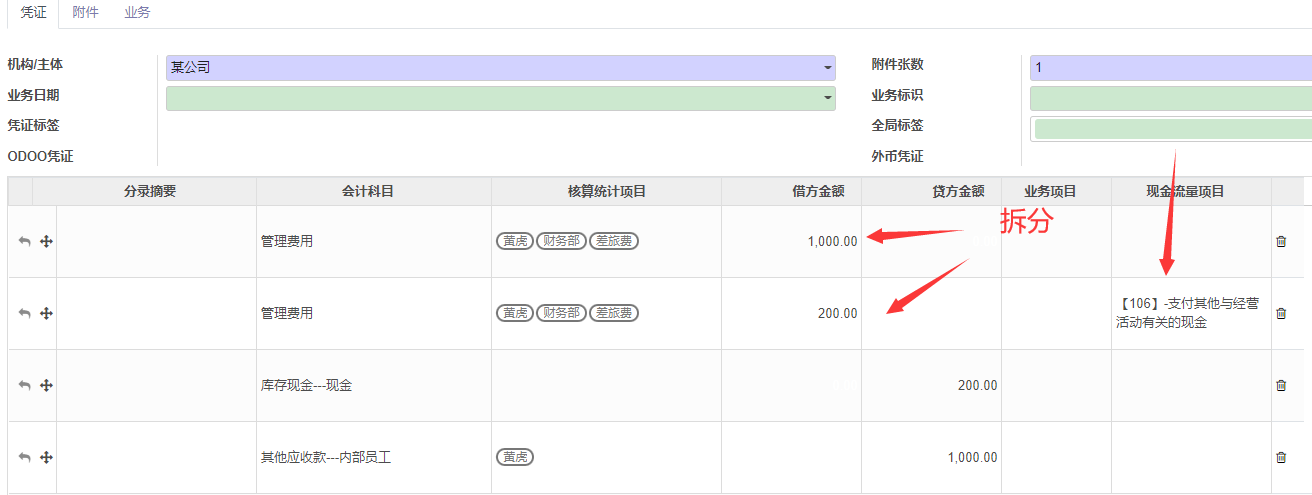
检查现金流量
选择了检查现金流量,在凭证保存时没有指定现金流量或指定金额不对会提示
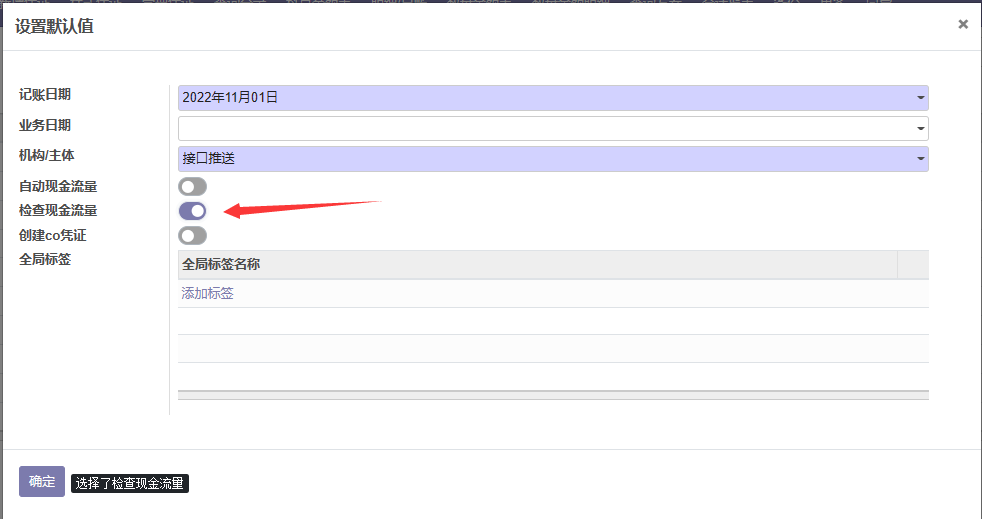
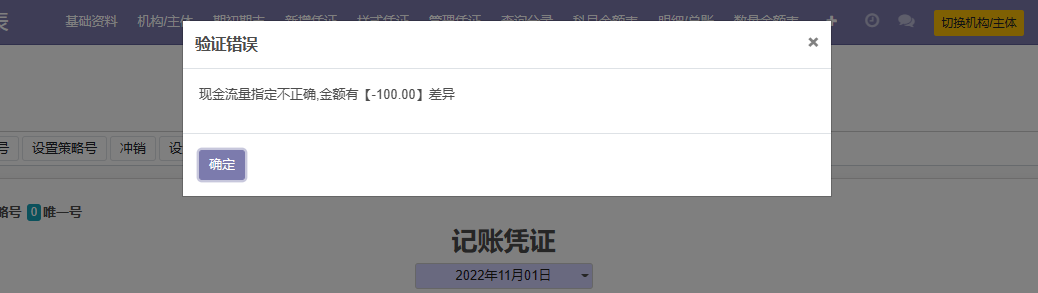
CO转换
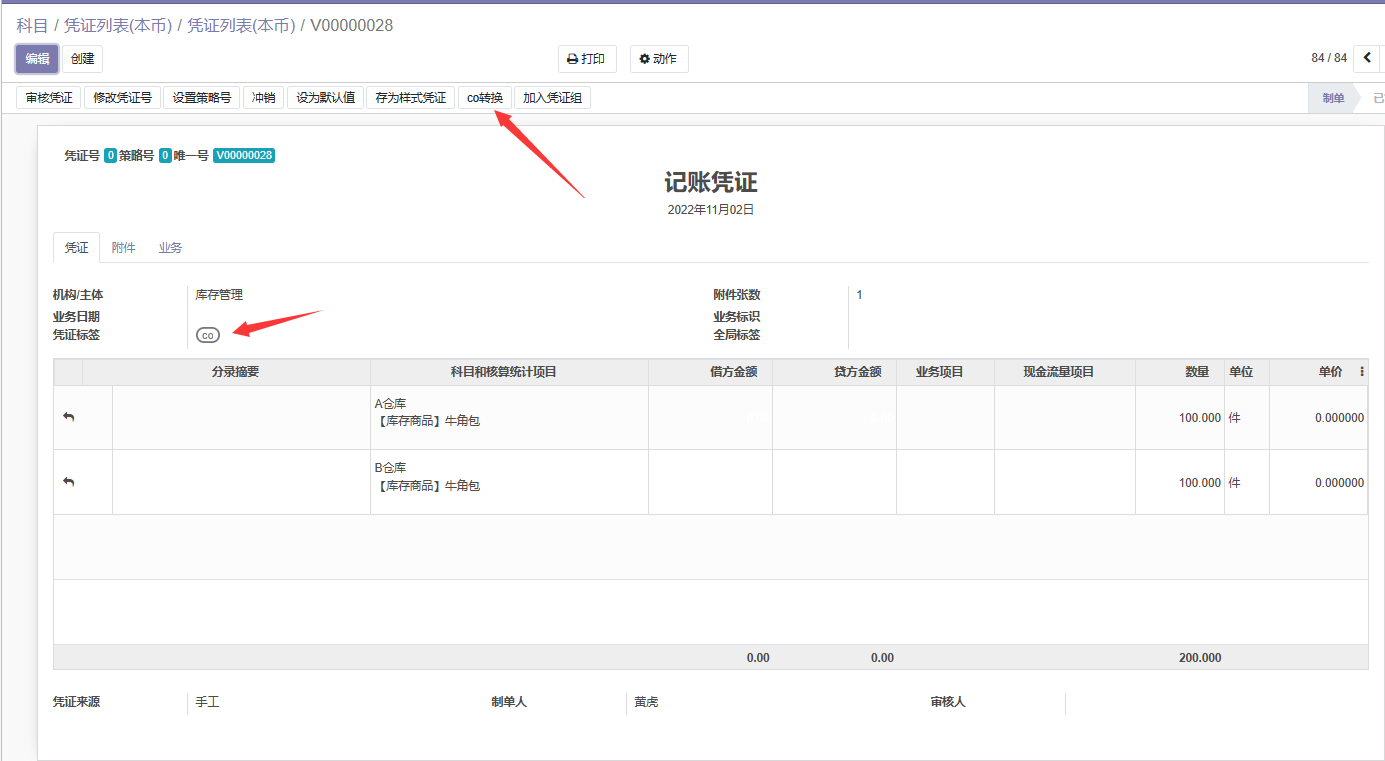
结转损益
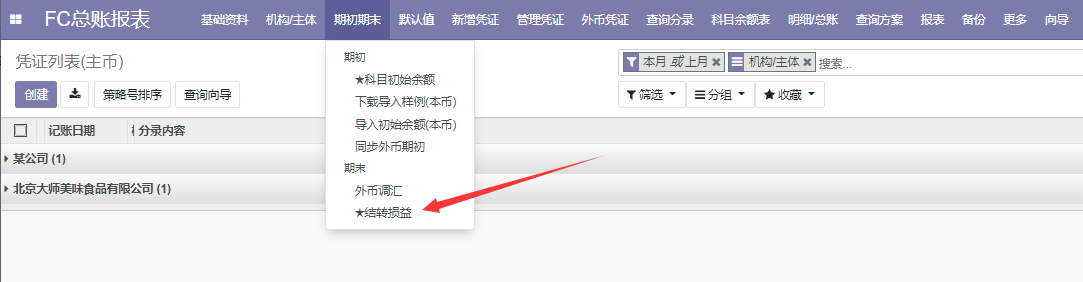
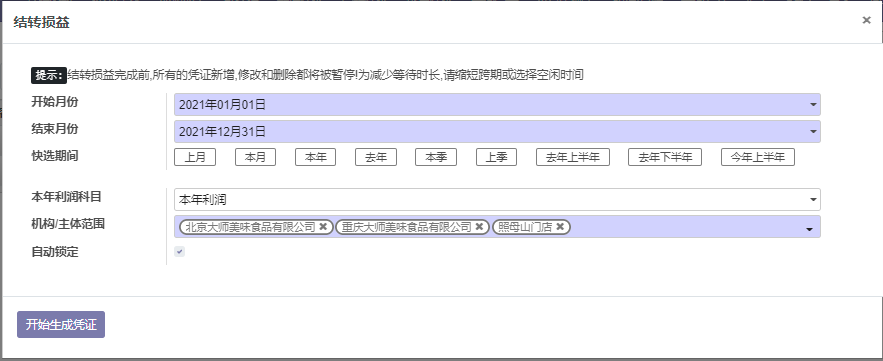
通过“期初期末”菜单进入结转损益向导。可对多个核算机构/主体,多个连续期间一次性结转损益。
各个机构/主体会从选择的最早月份,按月份生成一张结转损益的凭证,记账日期为当月最后一日,并打上“结转损益”凭证标签,同时审核该张凭证,凭证来源为机制。
勾选”自动锁定”后,会把相关机构的锁定日期设置到连续结转损益月份的最后一月的最后一日。
注意:结转损益只能通过该结转损益向导进行,不能手动输入凭证。
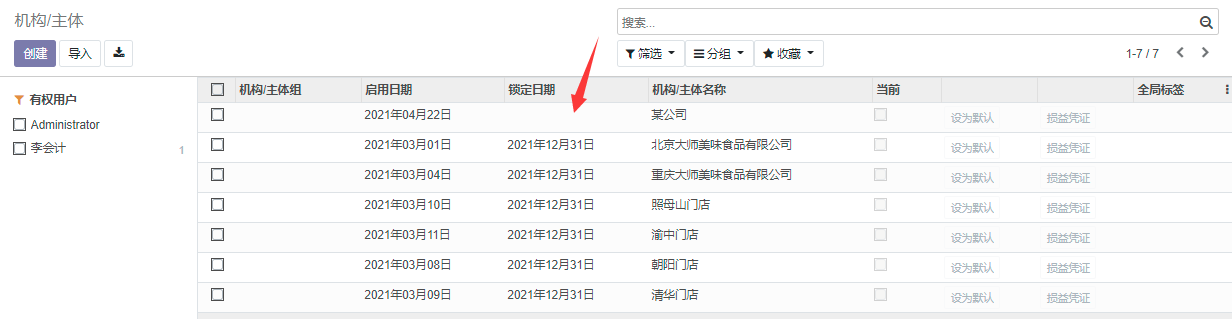
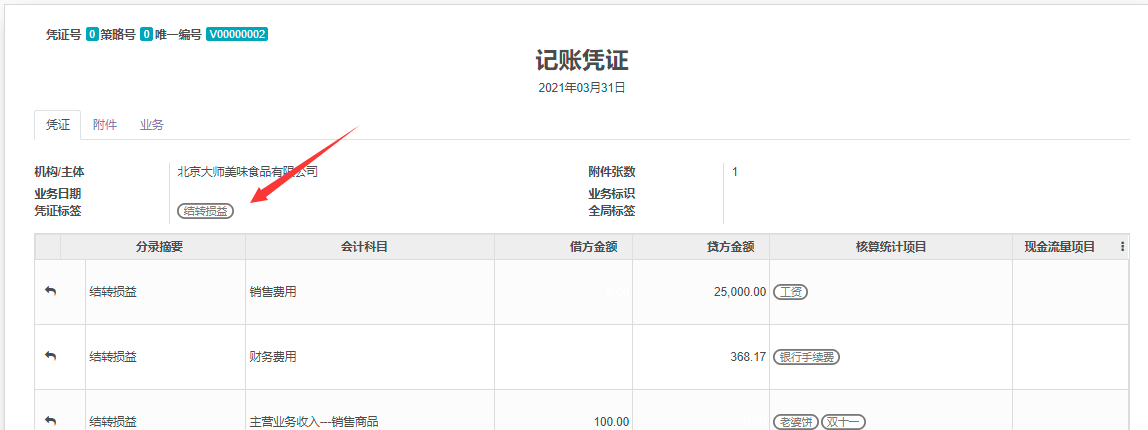
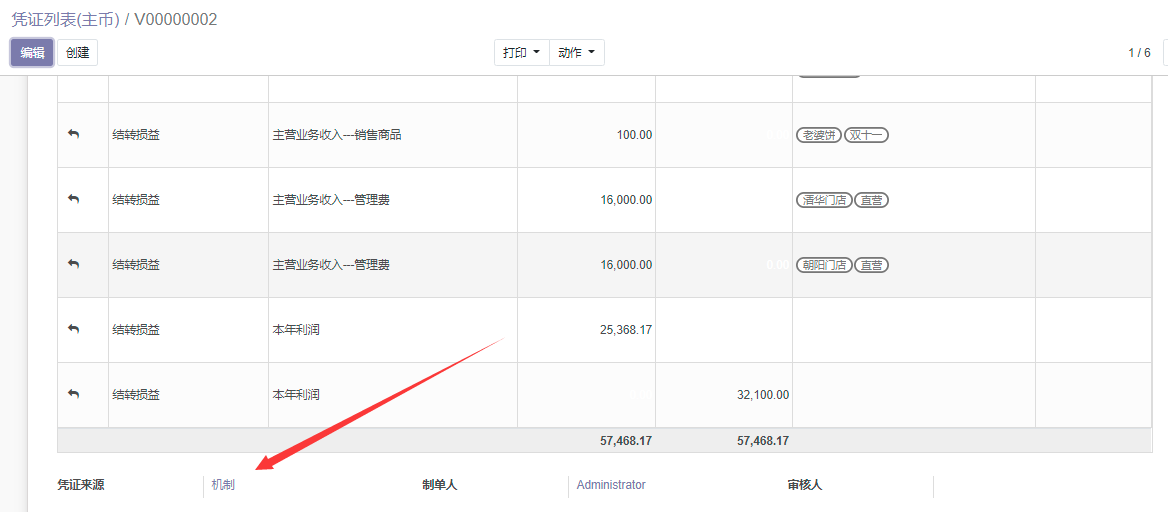
通过机构/主体列表的“损益凭证”按钮,快速查看某个机构/主体的结转损益凭证。
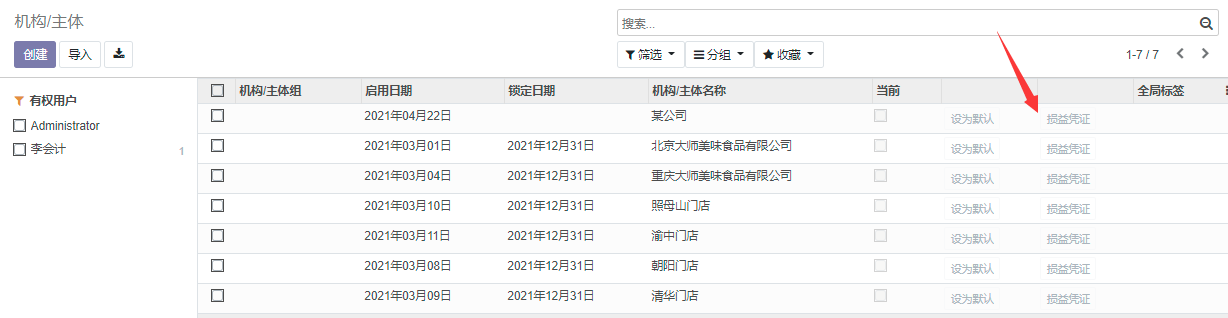
使用账簿
科目余额表
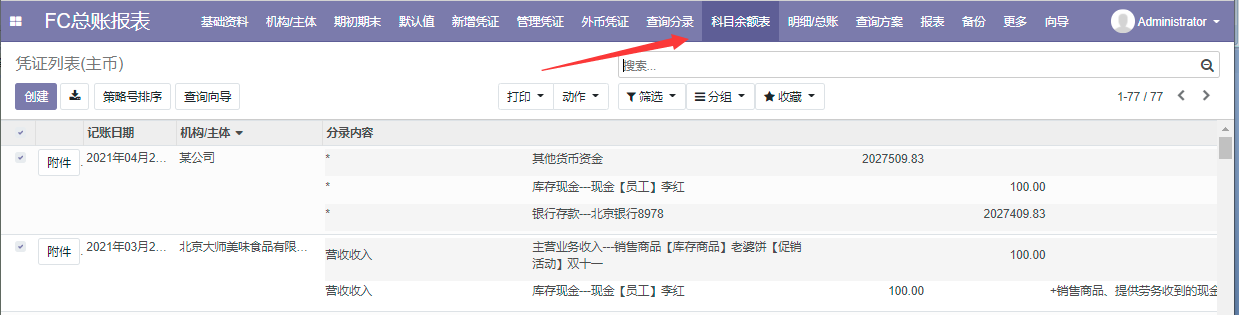
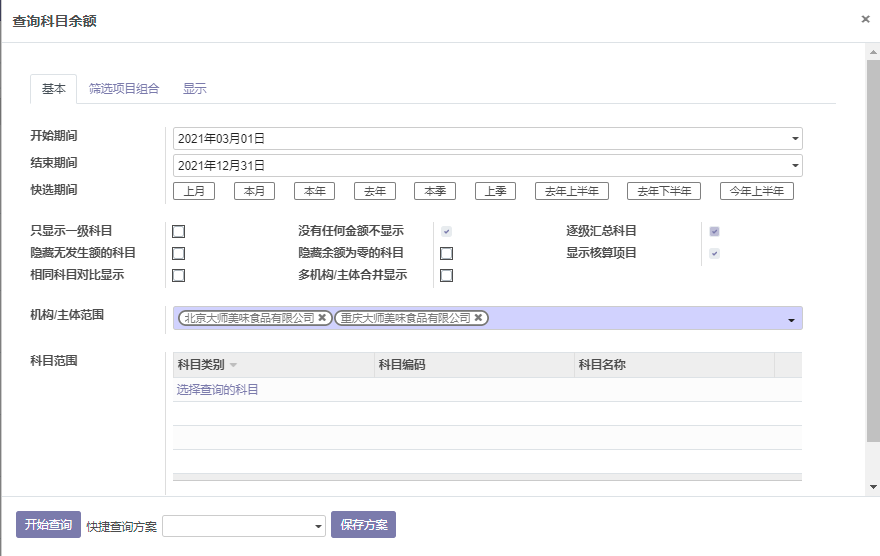
支持多机构/主体查询。不选“科目范围”,默认为选择全部科目。缩小查询范围,可以提高查询速度,更快获得结果。
注意:多机构/主体查询,开始期间如果早于最后一个机构的科目启用期间,可能查询出来的数据不准确。如果不同机构科目在不同的期间启用,逻辑上无法确定启用期间前,不同机构的科目发生额,因为没有录入该数据,所以不允许早于启用期查询。
双击行,可从科目余额表跳转到关联明细账。
注意:科目余额表和关联明细账的余额一定相同。如果不同,以明细账为准,同时在系统维护中的内部科目余额表,对不一致的数据使用“检查和修正”金额操作。以及联系财宝盒售后处理!
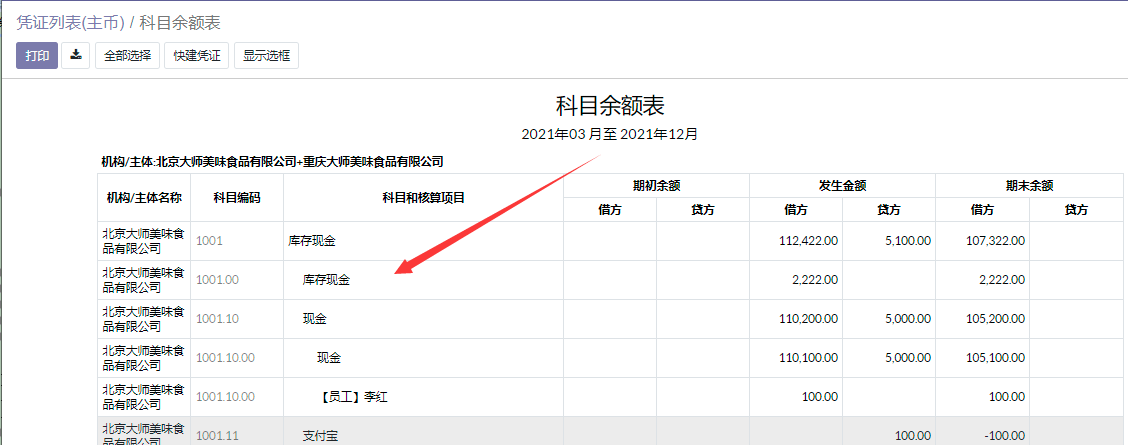
科目余额表导航
当科目余额表行数较多时,会自动出现“导航面板”,点击导航可以显示和隐藏面板。
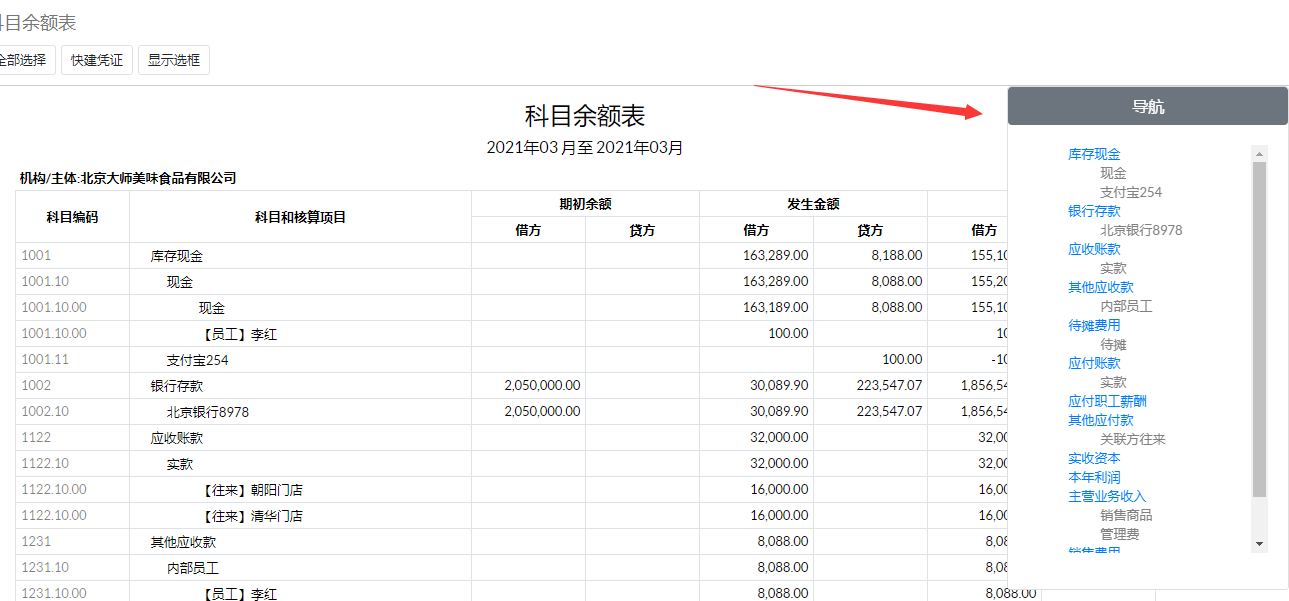
从科目余额表快建凭证
从科目余额表选择行,根据科目和金额自动生成转账凭证。

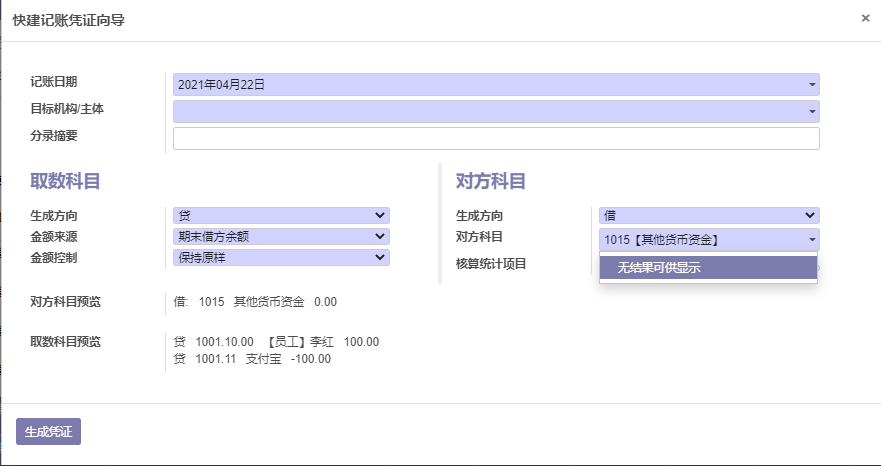
科目余额表合计栏
注意全部(全部行),包含显示的全部行,可能不符合借贷平衡。
一级科目合计,合计的是一级科目级别的全部行,在选着查询范围包含了全部一级科目时符合借贷平衡。
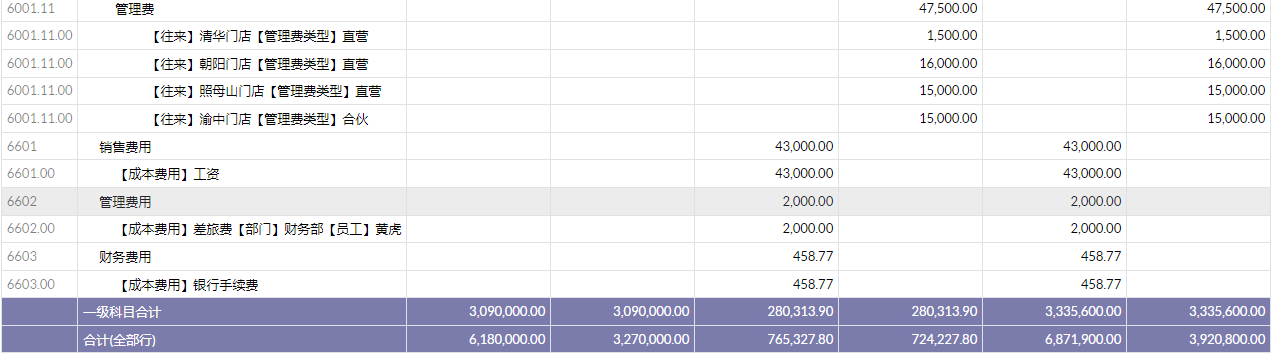
科目明细/总账
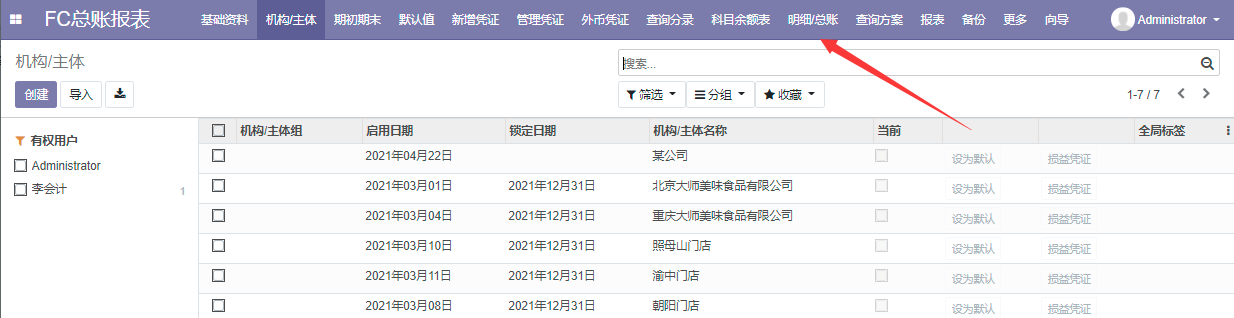
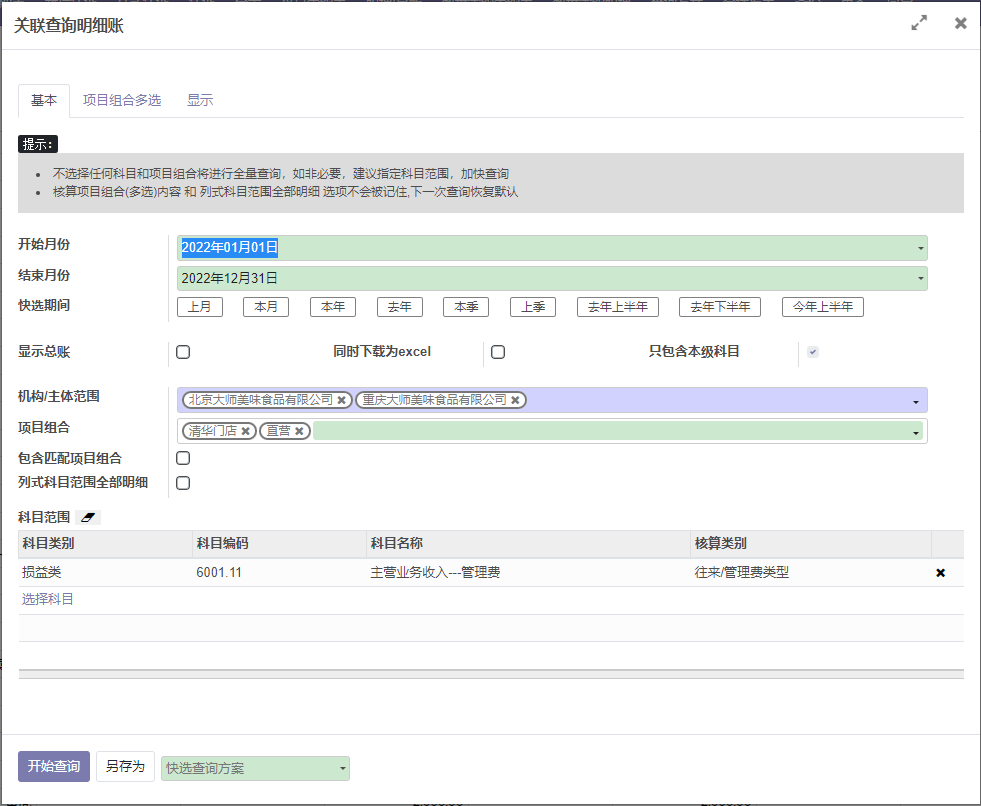
关联查询
通过记账凭证或科目余额表关联查询明细/总账
直接查询
通过明细/总账菜单直接打开明细/总账查询向导
合并查询
明细/总账也支持指定机构/主体进行合并查询
全量查询
查询指定范围内的全部明细科目的明细/总账
核算项目组合的匹配查询
是指核算项目组合中包含和非包含(绝对等于)指定的一个或多个核算项目的查询方式
数量金额表
数量金额核算必须是科目后设置有核算项目。如果科目后没有设置核算项目,凭证中可输入数量金额,但是在数量金额表和明细中均不会显示数据。
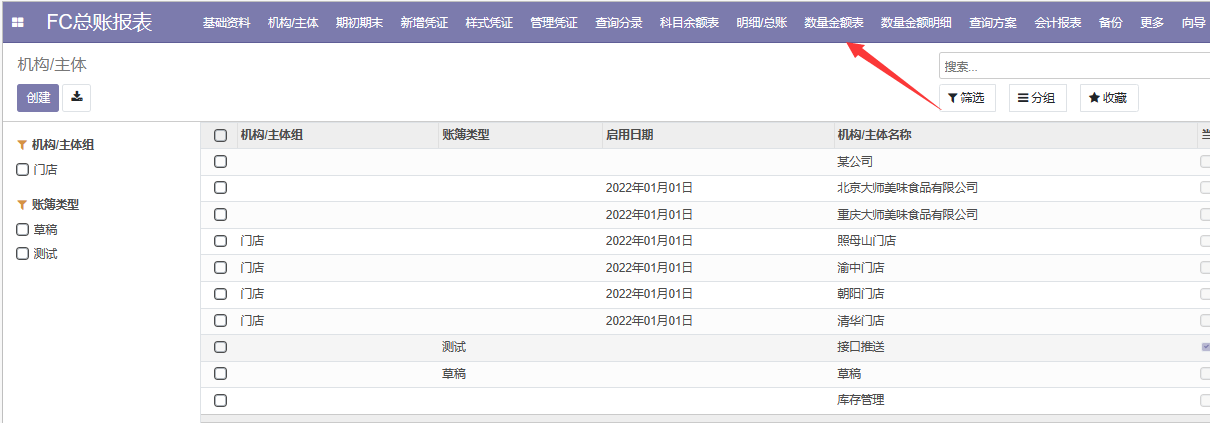
可按设置机构/主体,会计科目,项目组合的分组汇总顺序
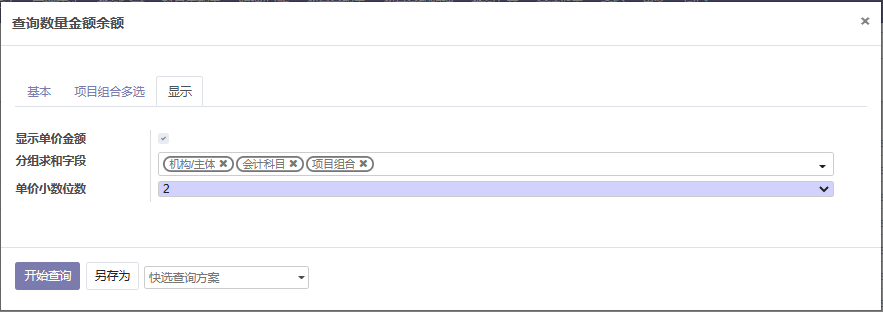
点击列头可进行排序,列宽可以拖动,查找是进行关键字全表查找过滤
双击行可以关联查询明细
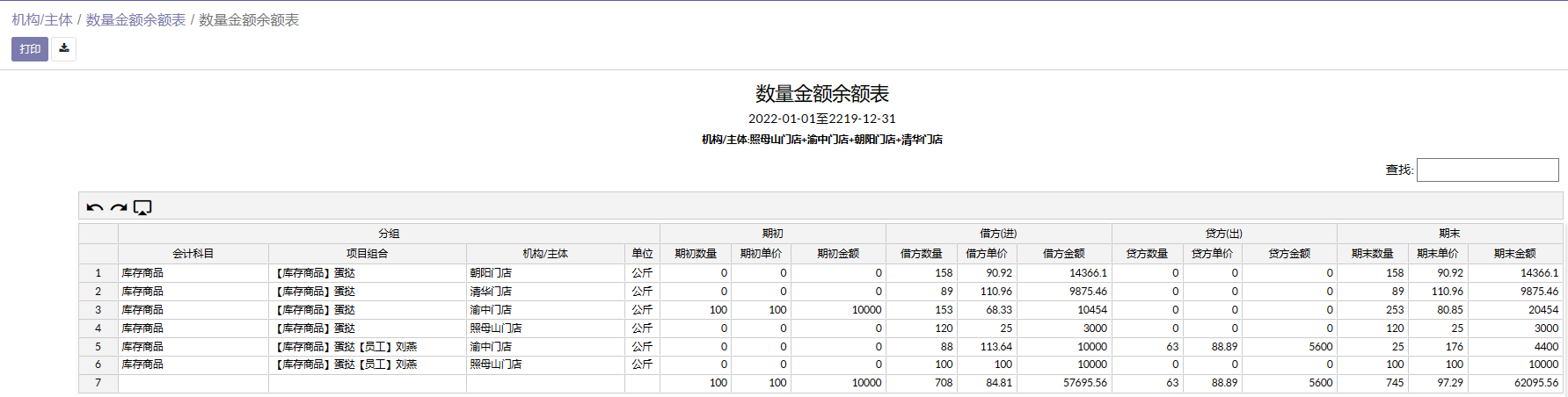
数量金额明细
“包含所有计量单位”将显示所有使用过的计量单位,未选计量单位将以空白计量单位显示。
如果不勾选,将只显示选择的“计量单位”,不选任何计量单位,将把计量单位为空白的分录行。 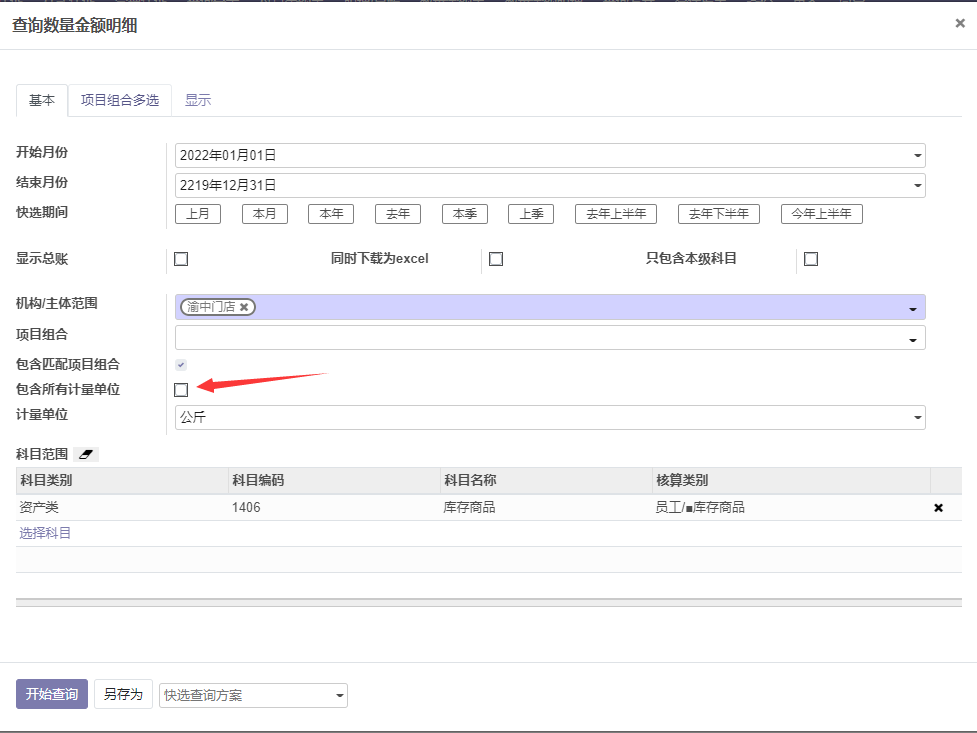
双击明细行可以打开对应记账凭证
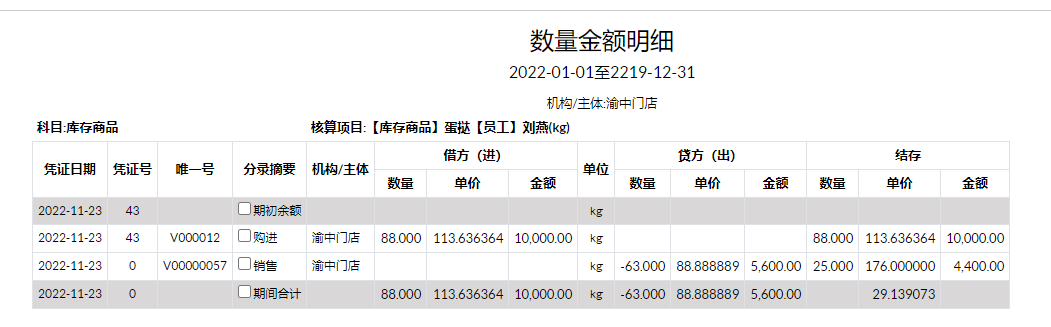
数量金额总账
勾选显示总账可查询按月汇总的数量金额总账。双击总账行可以打开相关明细账
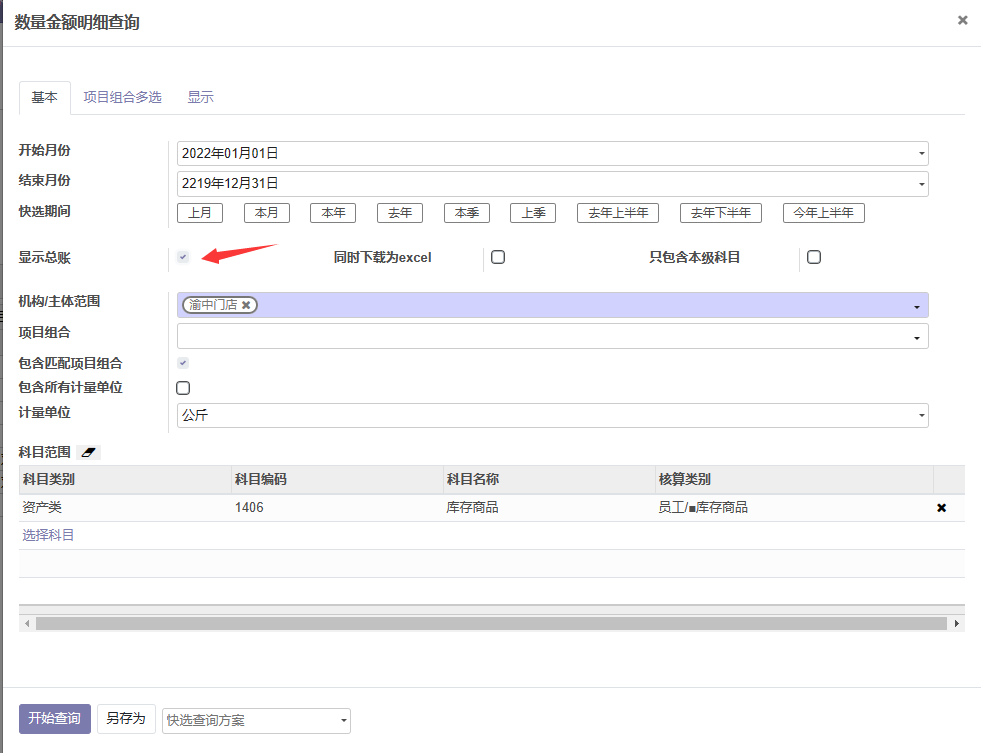
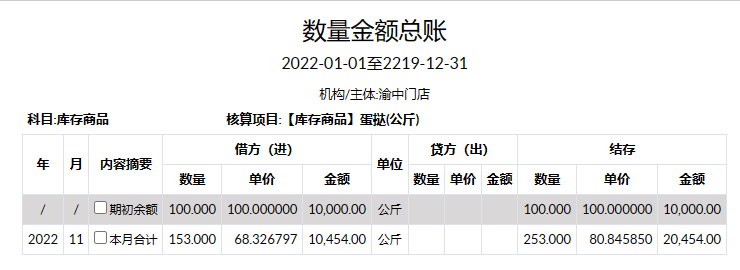
打印账簿
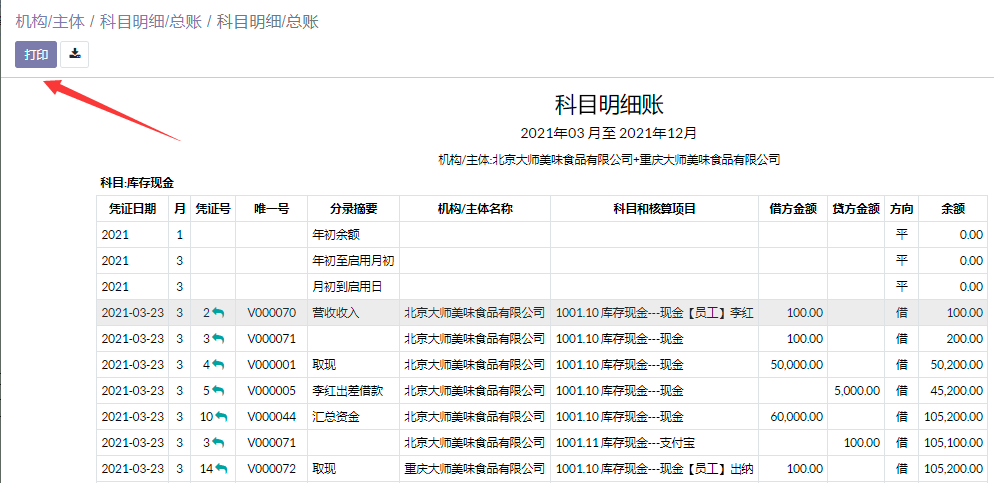
点击打印按钮,会生成一个pdf文件供预览和下载打印。
下载账簿
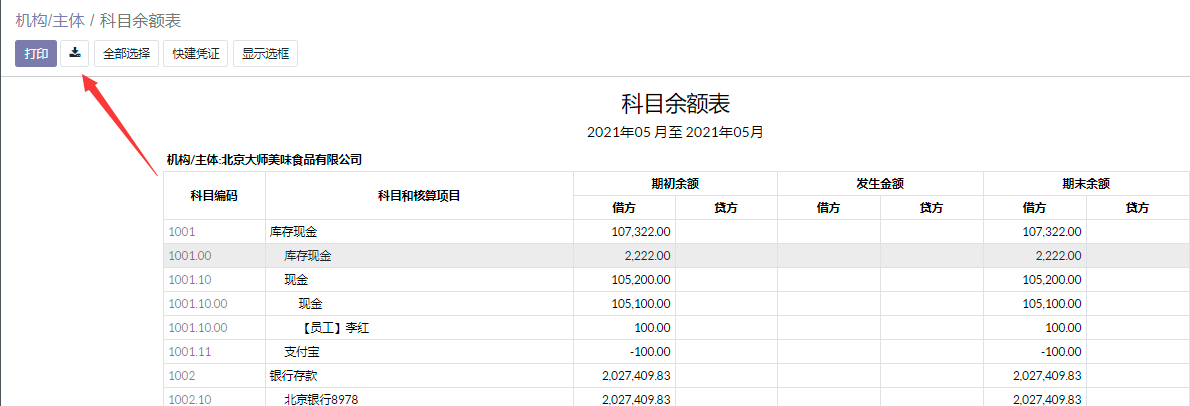
点击下载按钮,下载账簿成excel格式。

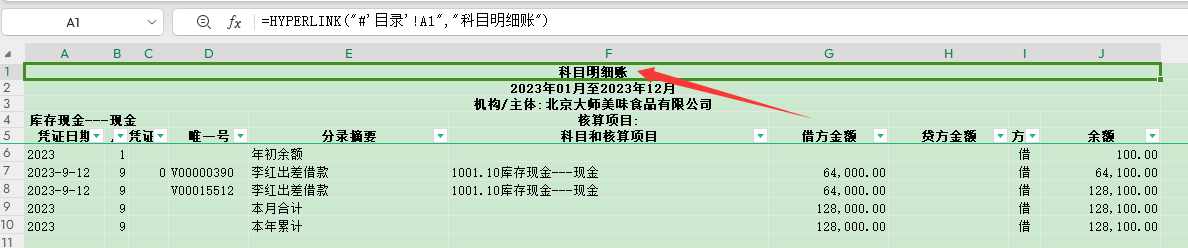
通过“目录”工作表可以通过超链接快速进入对应科目的工作表,点击工作表第一行标题可以返回“目录”。
保存查询方案
科目余额表,明细/总账的查询设置可保存为查询方案,以后可快速调用。不同用户只能看见自己定义的查询方案
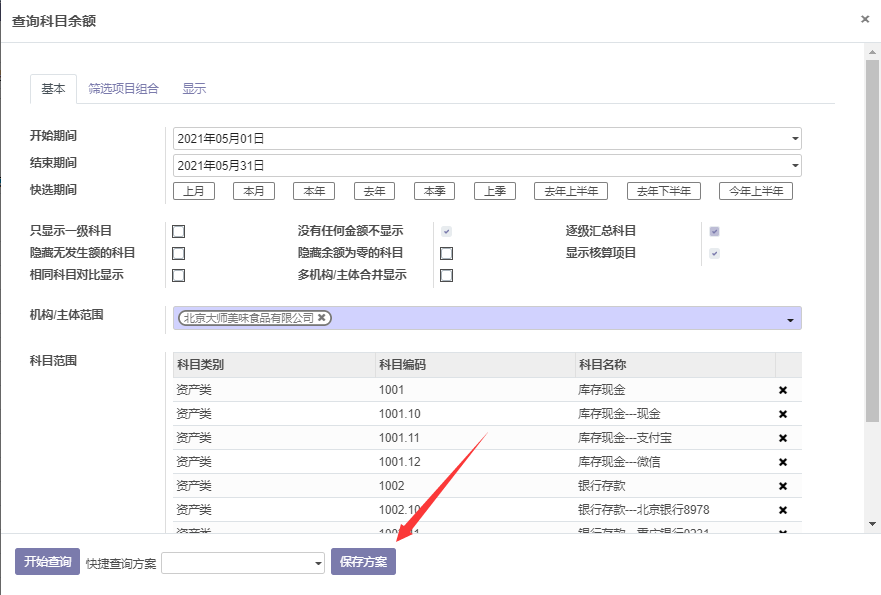

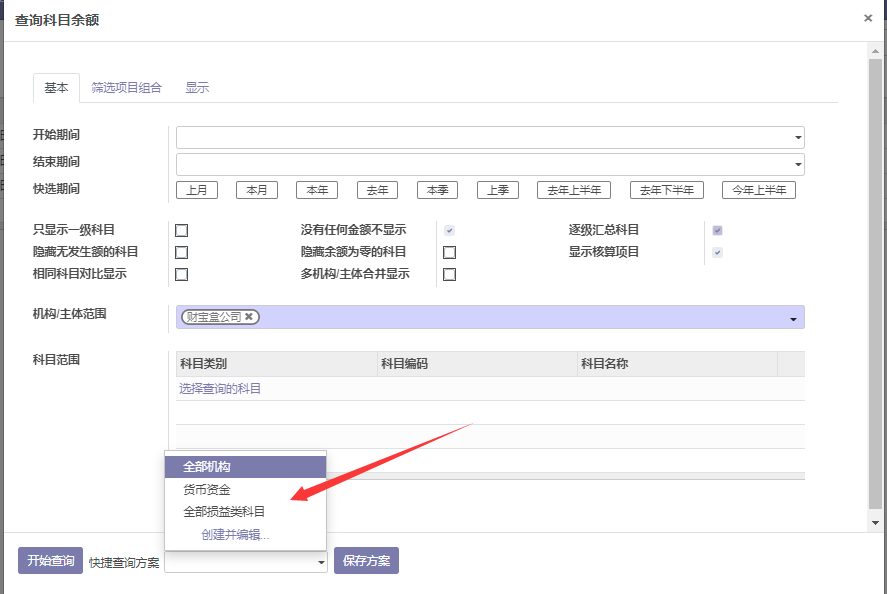
数据权限控制
机构/主体权限

可以把机构/主体分配给用户,用户可以查看到该机构/主体信息和机构/主体相关的凭证账薄等。若一个机构/主体没有分配给任何用户,默认全部用户都拥有该机构的权限。
机构/主体隔离
只有勾选了“机构/主体隔离”的用户才能按机构/主体粒度进行科目、核算项目等权限的控制。
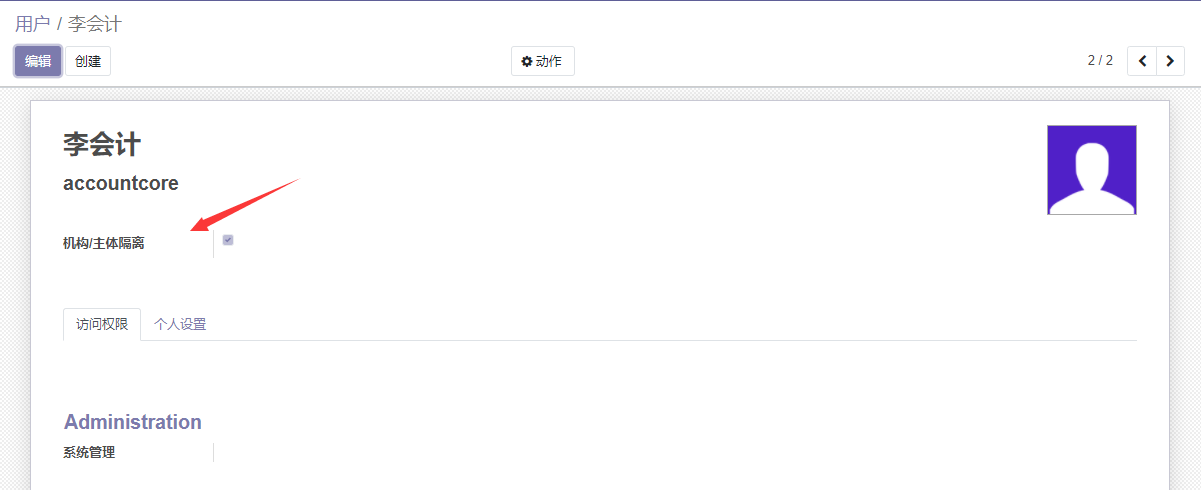
科目权限
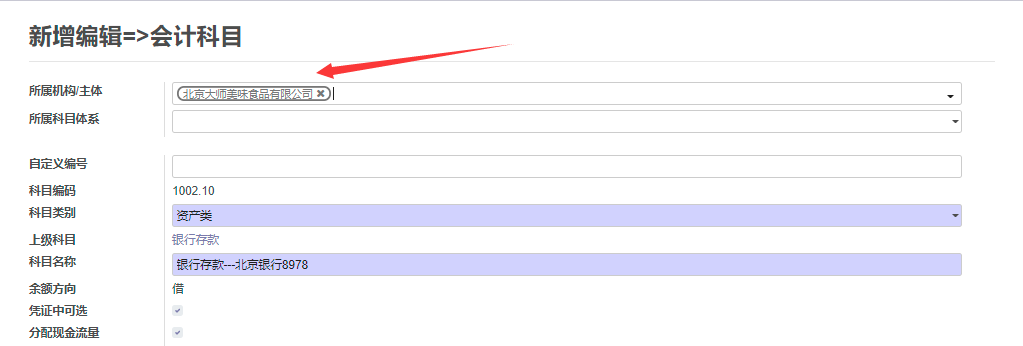
可以设置科目的所属机构/主体。在录入凭证时,在所属机构/主体下才能选择该科目。分配机构/主体给用户,用户就能在凭证中使用该科目,属于间接授权。
例如:管理员具有某机构/主体权限,而普通用户没有。把“库存现金”科目只分配给该机构/主体。普通用户在凭证录入,查询科目余额表和明细账时就看不见该机构/主体,也就看不见属于该机构主体的科目“库存现金”。
如果不为科目分配任何所属核算机构,默认全部机构下都可使用该科目。
核算项目权限
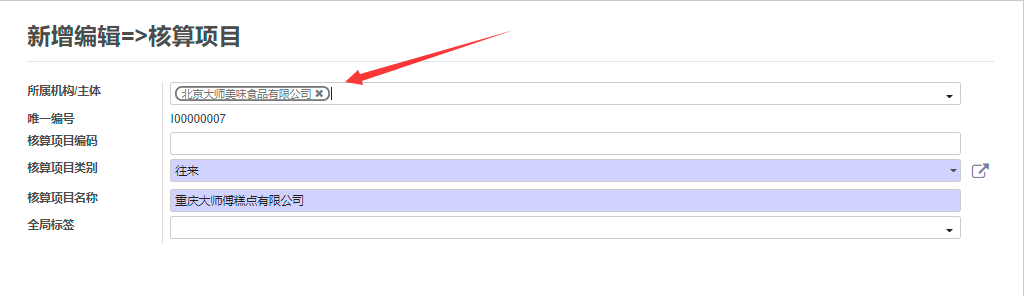
同科目权限
注意:谨慎使用科目和核算项目权限,设置了在进行查询时将不会出现在搜索里,但实际上该项目存在,只是没有权限,可能被误认为不存在。
导出导入数据
导出列表数据
方式一:有EXCEL下载标记的可以直接点击导出EXCEL格式
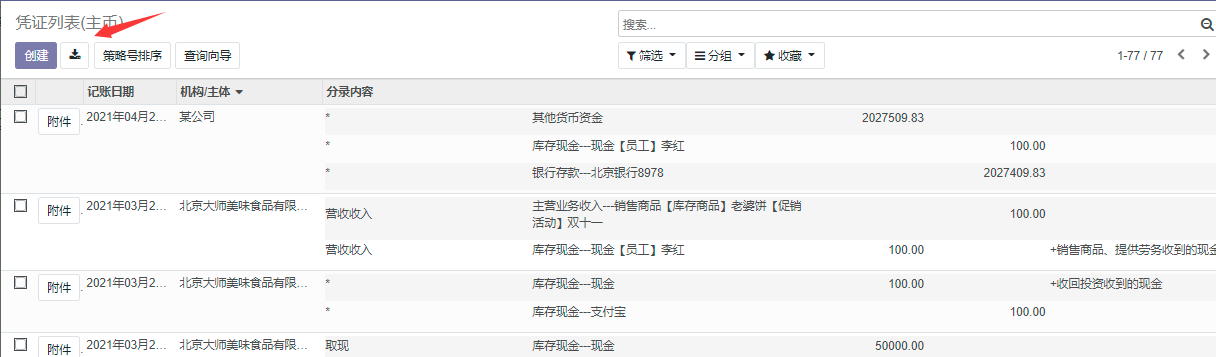
方式二:在列表界面,勾选记录就会出现动作菜单,选择里面的”导出”,可以导出勾选的记录
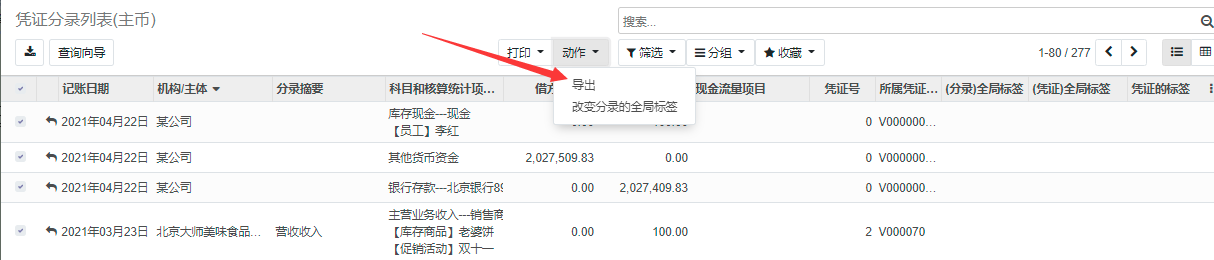
导出向导中可以选择要导出的字段,然后导出到文件
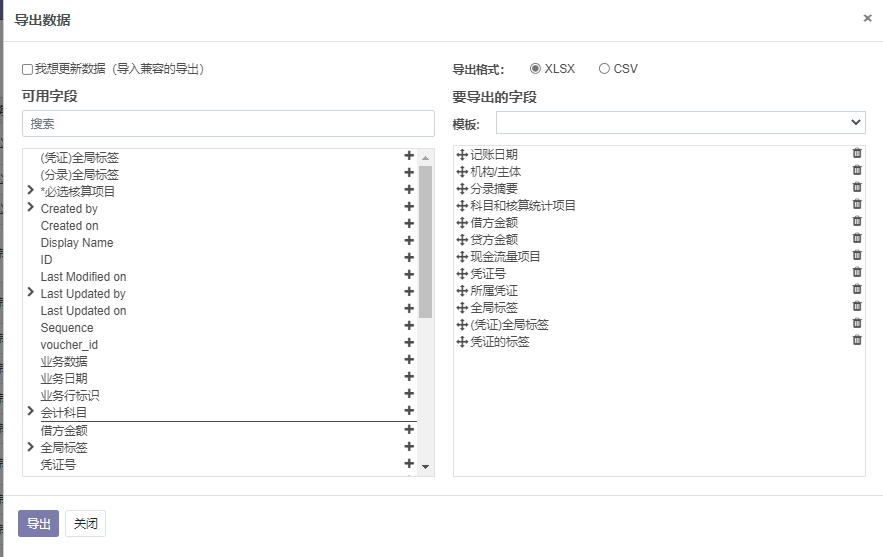
列表界面有“导入”按钮,因为目前导入操作复杂,可能扰乱数据。请在备份后,由软件服务人员操作!!!
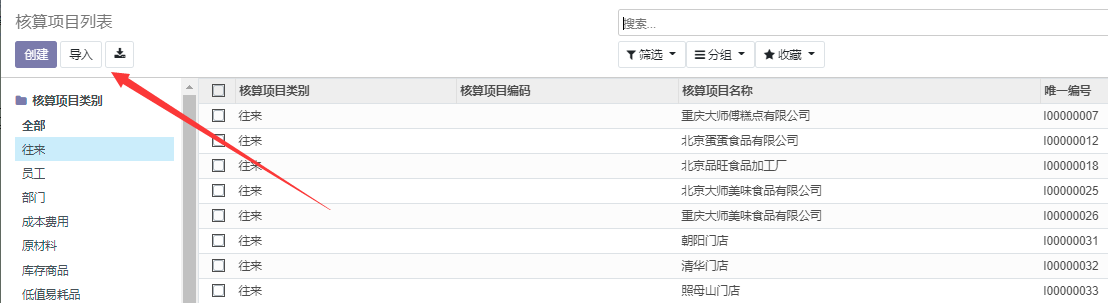
导出明细账,科目余额表等
方式一:查询出账簿,直接按快捷键control+a选中,然后复制到excel表格中
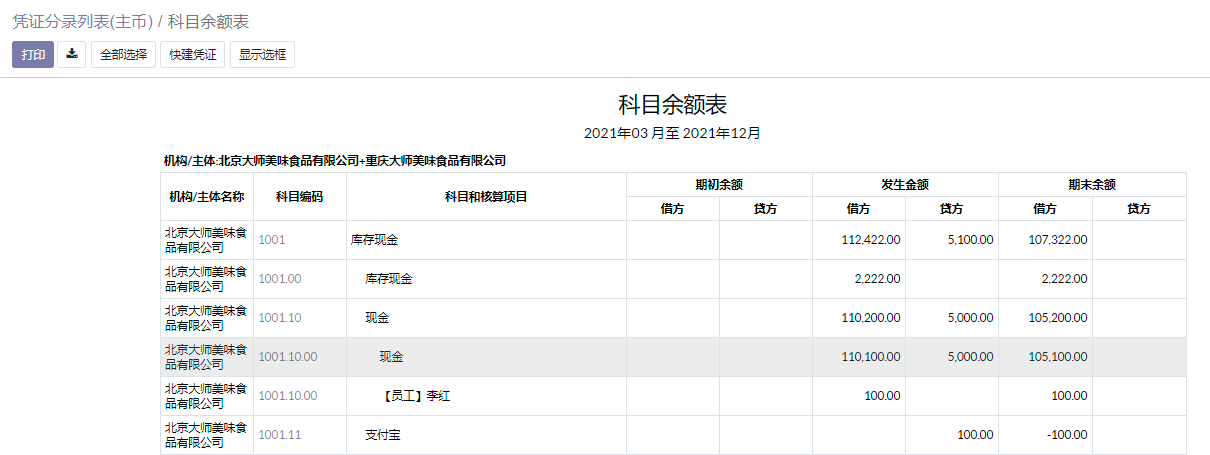
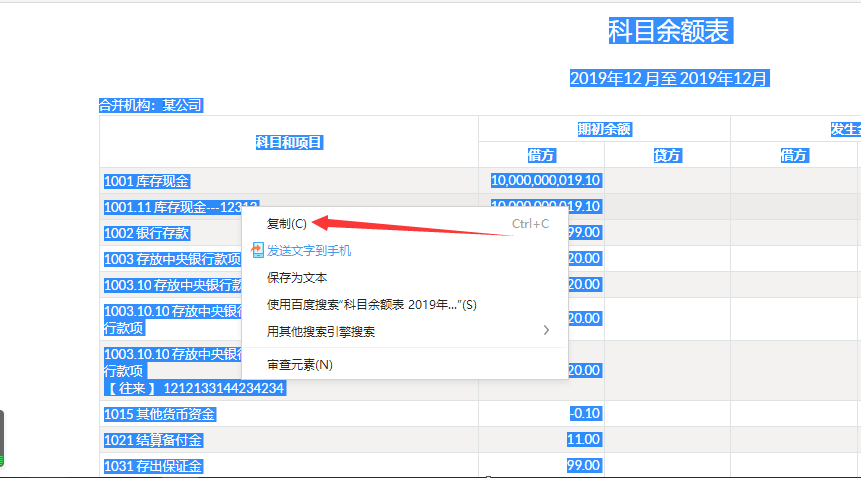
方式二:打印下载成pdf文件
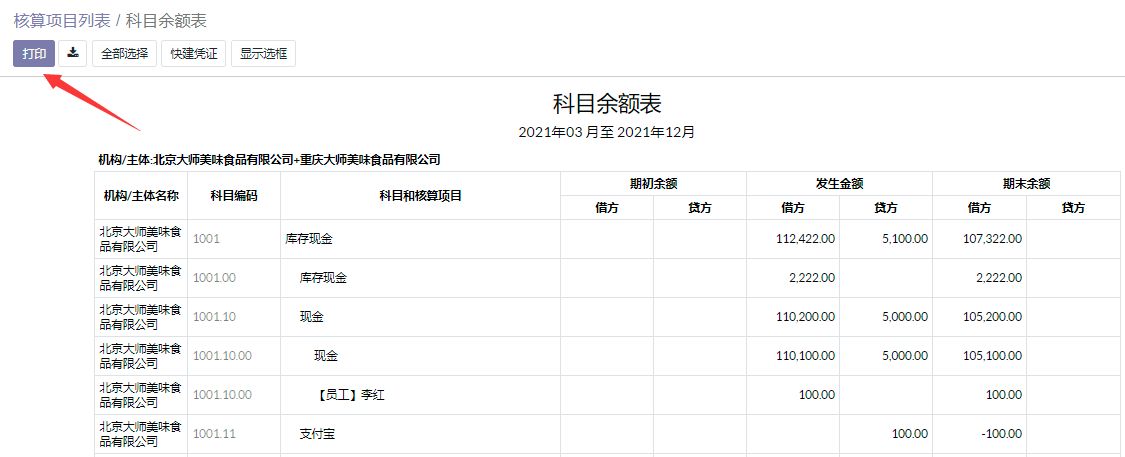
方式三 直接导出EXCEL
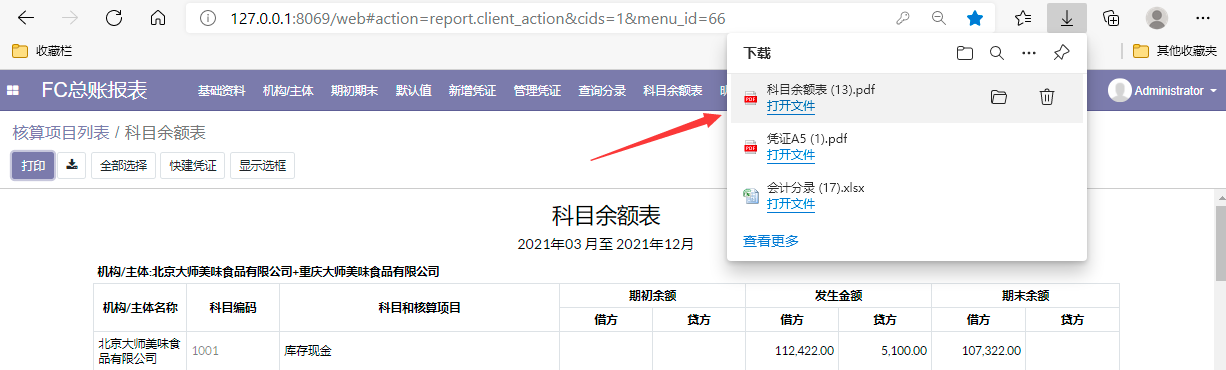
不同的浏览器,下载界面不同
导出设计器报表等
报表设计器工具栏提供两个导出按钮,分别导出带公式和带数据的报表
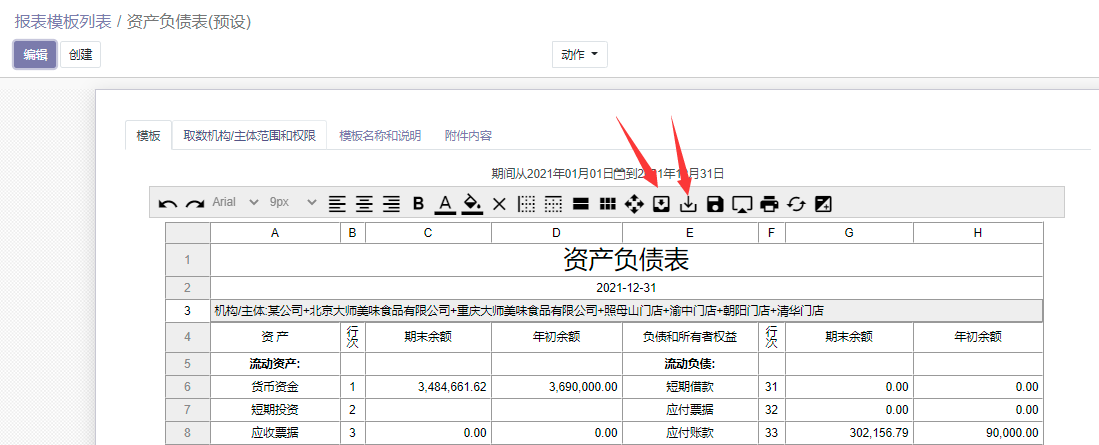
导入凭证
见”管理记账凭证”一节
导入期初
见”第一次使用=》导入期初”一节
应该了解的事
特殊字符
机构主体,科目名称,核算项目类别,核算项目,全局标签的名称都不应包含以下特殊字符:
“/”, “/”, “,”, “,”, “:”, “【”, “】”, “:”等
建议使用下划线分割字符。
因为导出Excel包含机构名称,而Excel的工作表不支持的字符也不能出现在机构名称中,如:”\”, “/”, “?”, “*”, “[”, “],":"等
如果出现,一些场景会被替换为下划线。
快捷键
在任意界面按alt键,按钮会被带有字母的遮罩遮盖。同时按下相关字母,就是对应按钮的快捷键,十分友好和方便。
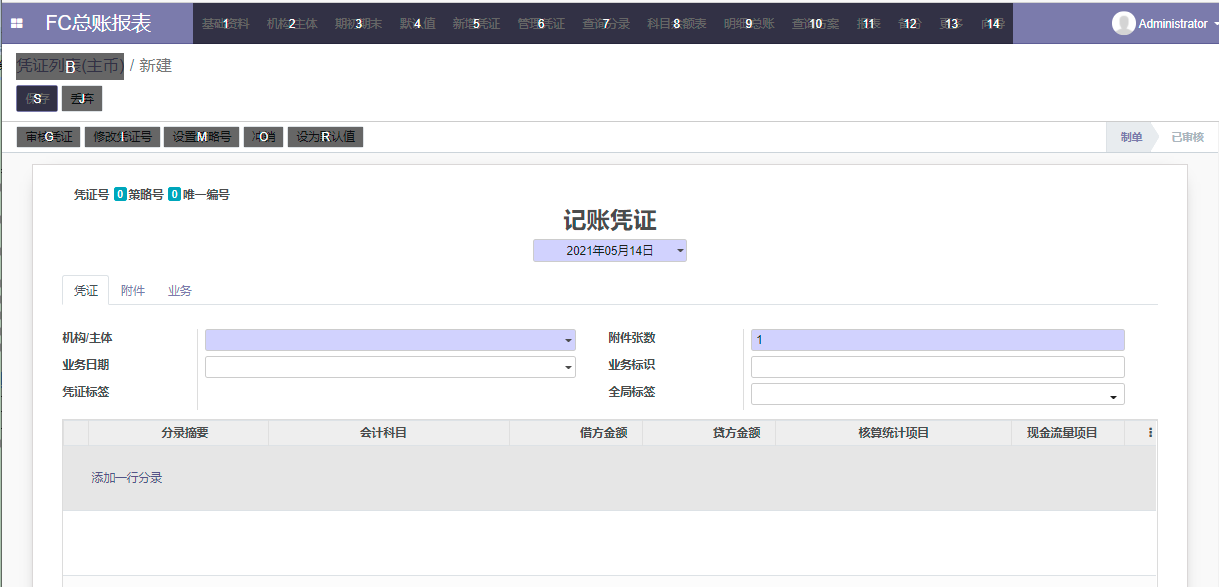
跳掉下一个输入位置的快捷键是tab键
在分录中是使用回车键跳掉下一个输入位置,使用连续回车是输入的好习惯
列表太宽,可以使用shift+鼠标滚轮,实现表格的左右移动
按住control+鼠标滚轮,实现界面的放大或缩小
其他:
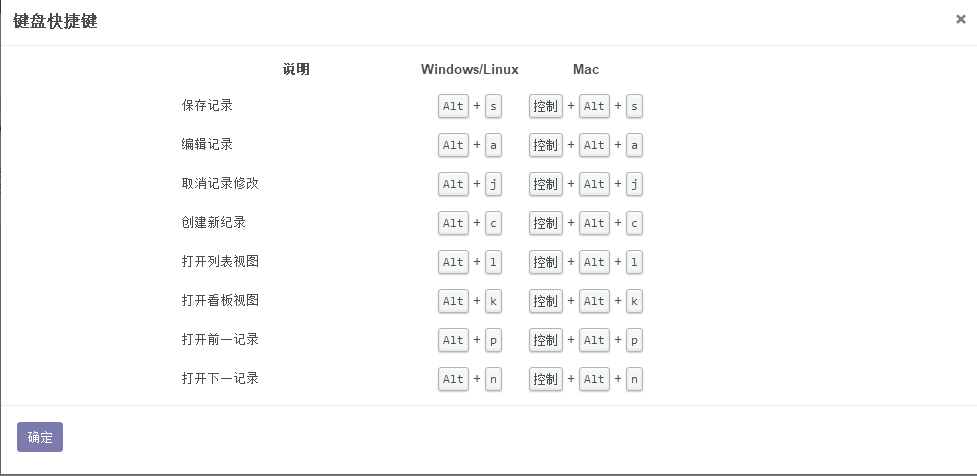
新增科目注意
添加下级科目请通过“下级科目”按钮添加,而不要通过创建按钮添加。添加一级科目可以通过创建按钮添。科目名称采用”—“作为级次分隔符号,在科目名称中请不要包含”-“和空格,以及上面不允许的特殊字符。科目编码采用”.”来进行级次分割。
一级科目请采用4位编码,保持一致性。
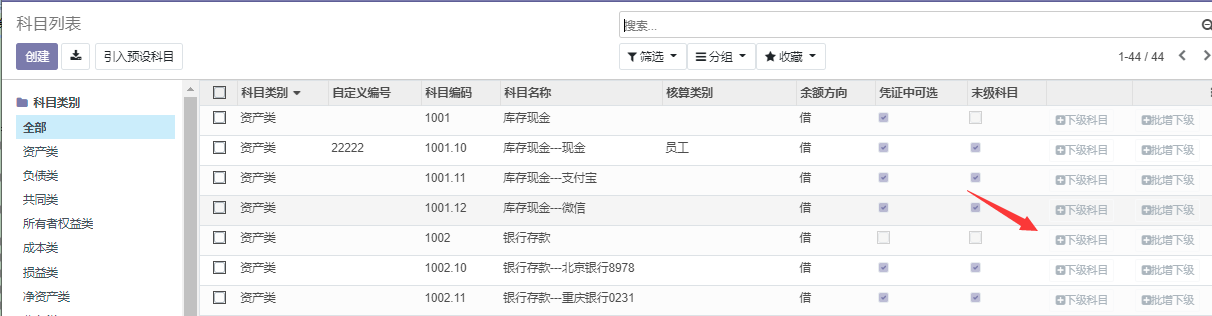
使用科目级次无差别核算
默认所有上级科目和末级科目,都可以在凭证录入时选择并输入金额。如果想控制只能末级科目输入金额或在凭证中显示,需要修改把“凭证中可选“属性。双击编辑该科目,修改”凭证为可选”属性。注意:如果一个科目已经使用,后来又需要在其下面新建明细科目核算。请录入一张凭证,把该上级科目的余额转出后,再把“凭证中可选”取消。
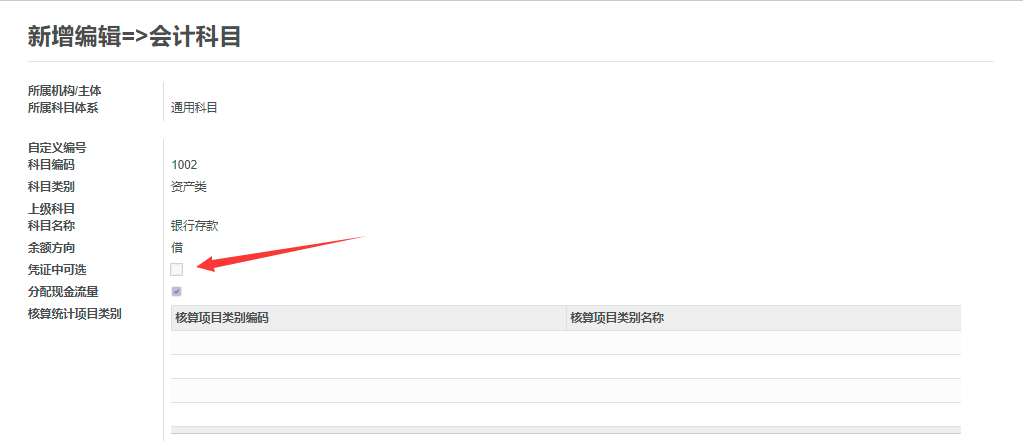
因为取消后,将不能再在凭证中选择该到上级科目。要恢复可选,再次勾选“凭证中可选”项既可。
自动复制分录摘要
新增一条分录,如果上一条分录有摘要,当光标移动到下一条分录的空白摘要栏时,会自动复制上条分录的摘要。
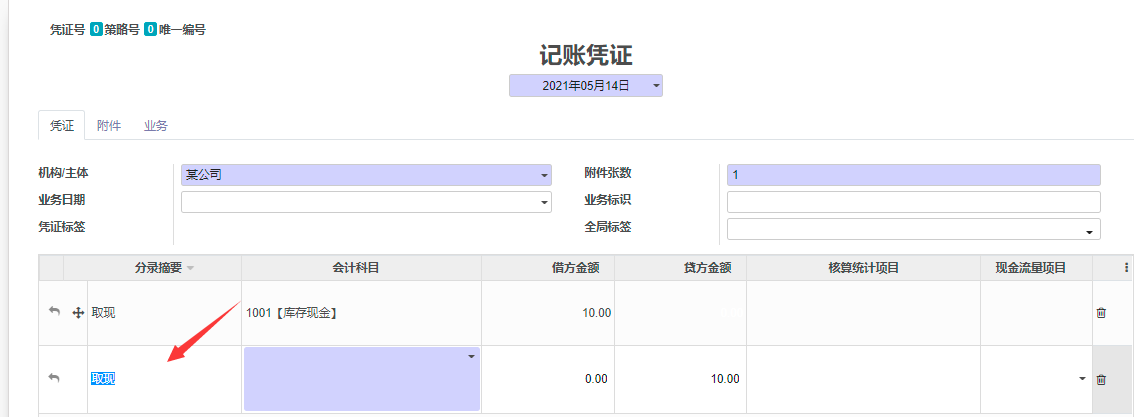
让借贷自动平衡
新增一条分录,会自动输入金额,保持借贷平衡。
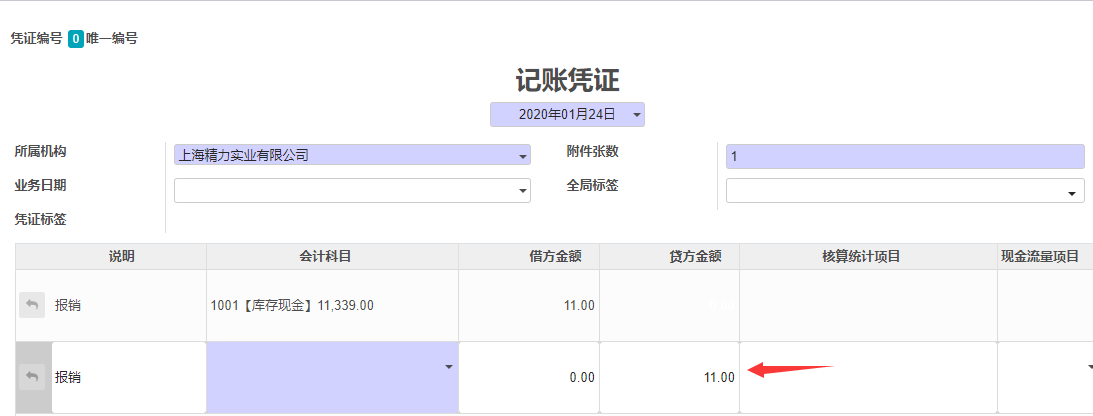
输入”==”或“++”号,然后回车,也会自动平衡。
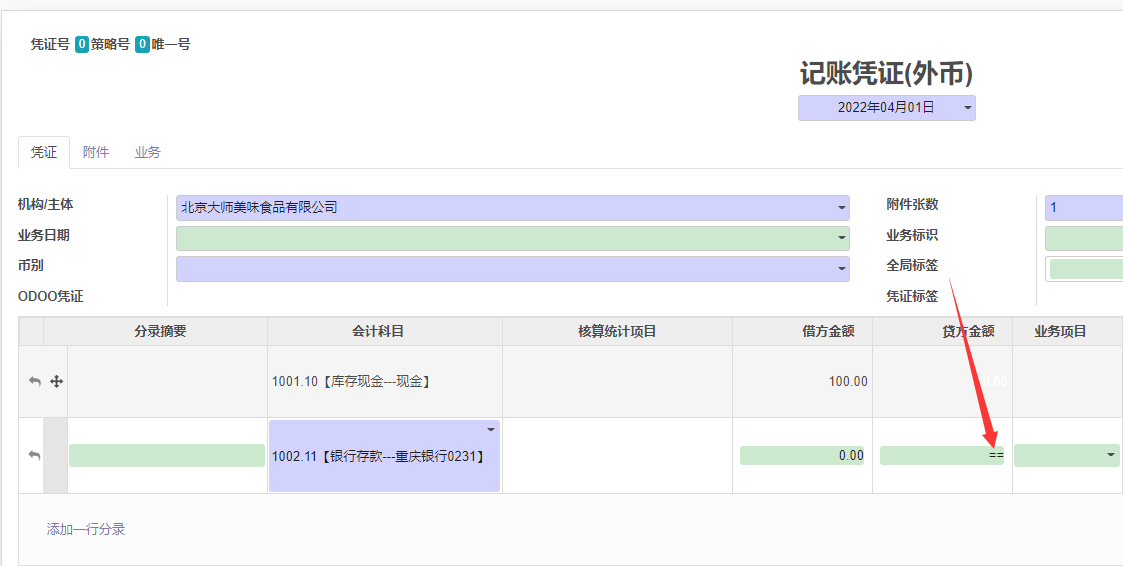
现金流量分级
添加下级现金流量,请通过“+下级流量”进行,不要通过“创建”按钮。添加一级现金流量,通过“创建”按钮添加。一级现金流量名称前请加上“+”或“-”,来表示流入或流出,方便在凭证界面快速过滤选取。现金流量名称采用”—“作为级次分隔符号,在名称中请不要包含”-“和空格等。编码采用”.”来进行级次分割。
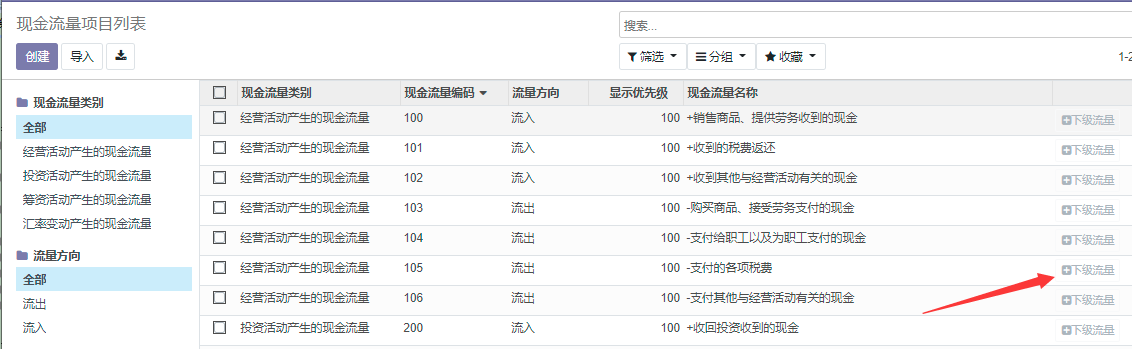
现金流量直录
在录入分录时直接选取现金流量项目。流量项目是和现金及现金等价物的对方科目对应的,这是和其他系统的区别。
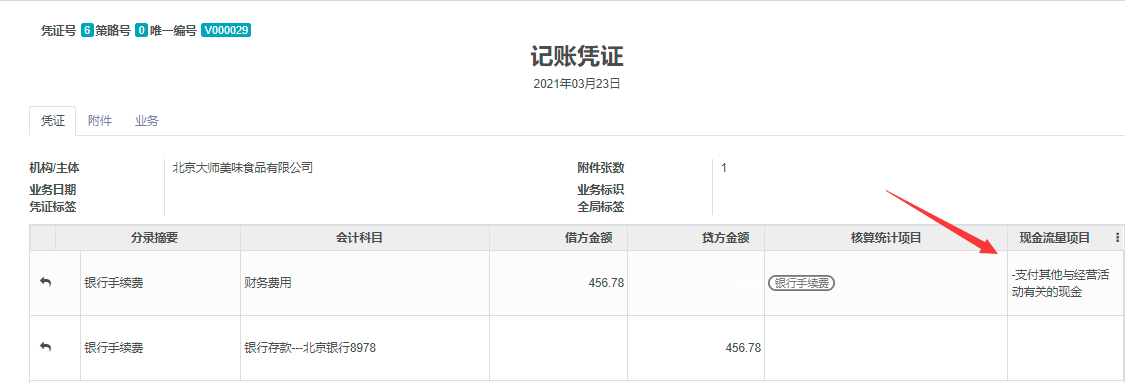
批量选择
表头这个“□”方框就是是批量选中。
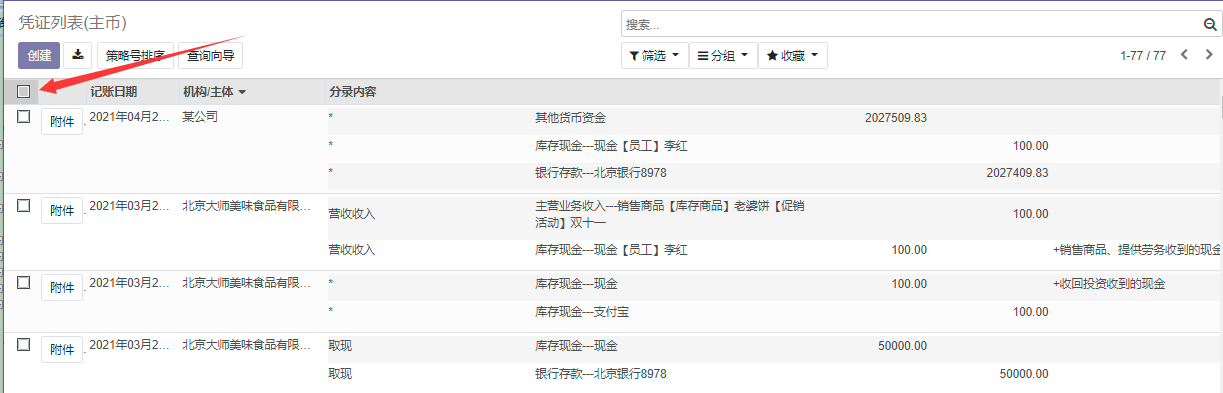
放大缩小界面
按下键control+滚动鼠标就可放大或缩小界面
利用浏览器的搜索功能
Control+f可以实现网页关键字查找
特殊模块功能和版本
财宝盒基于开源套件,提供由不同的应用模块组合成不同的版本。在使用时可以快速安装新的模块,按需组合,不必推倒从来,这是一种灵活的架构。